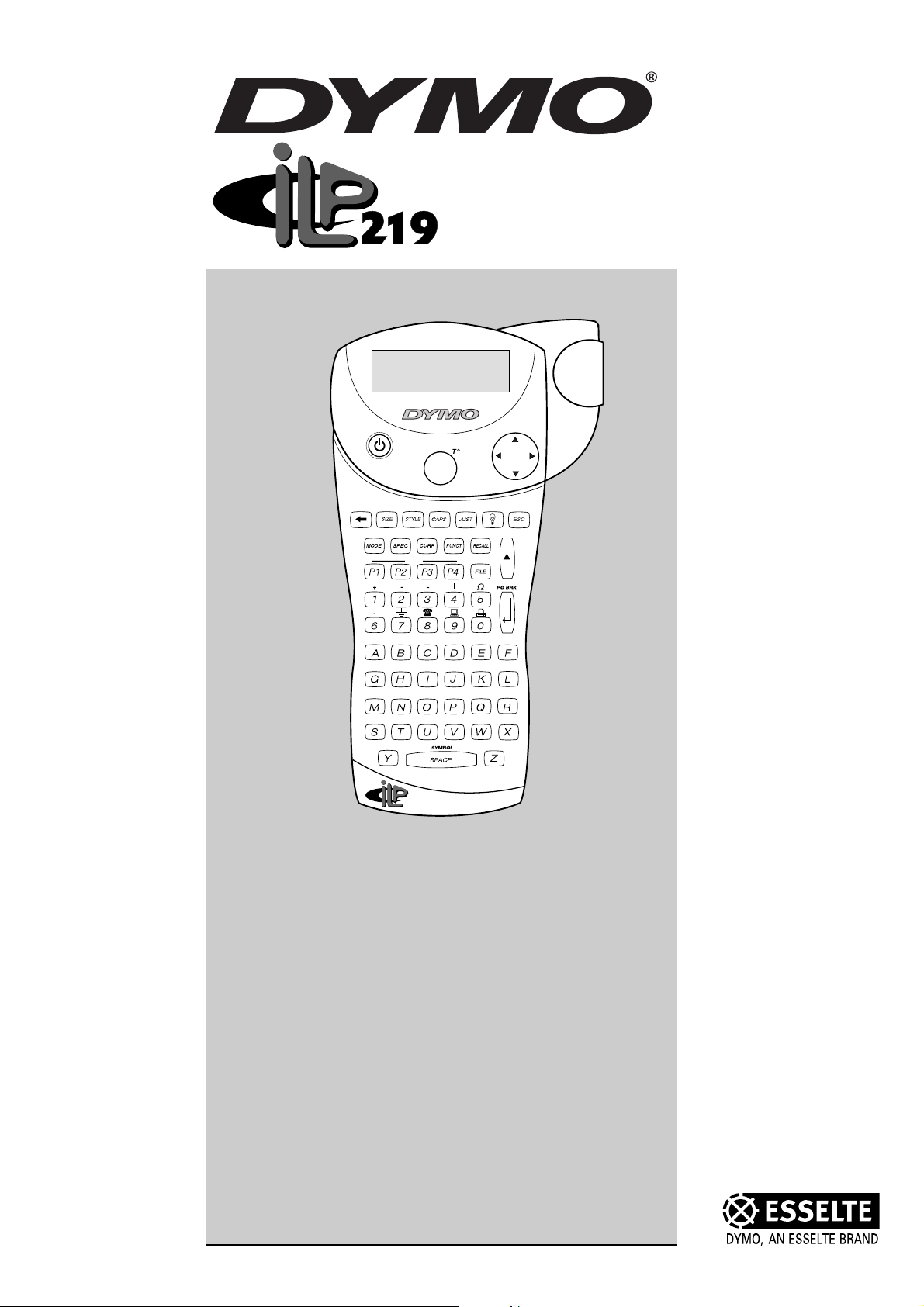
Etikettskrivare för
industriellt bruk
Bruksanvisning
www.dymo.com
WRAP FLAG 1 FLAG 2 FIXED VERTTBLOCK
STYLE BOXCAPS BFONT BCODEULINE
PRINT
VERTCLEAR BOX/UL ALIGN
LANGBCODE
SAVE
219
ERASECARD ID
SAVE
GRAPHIC
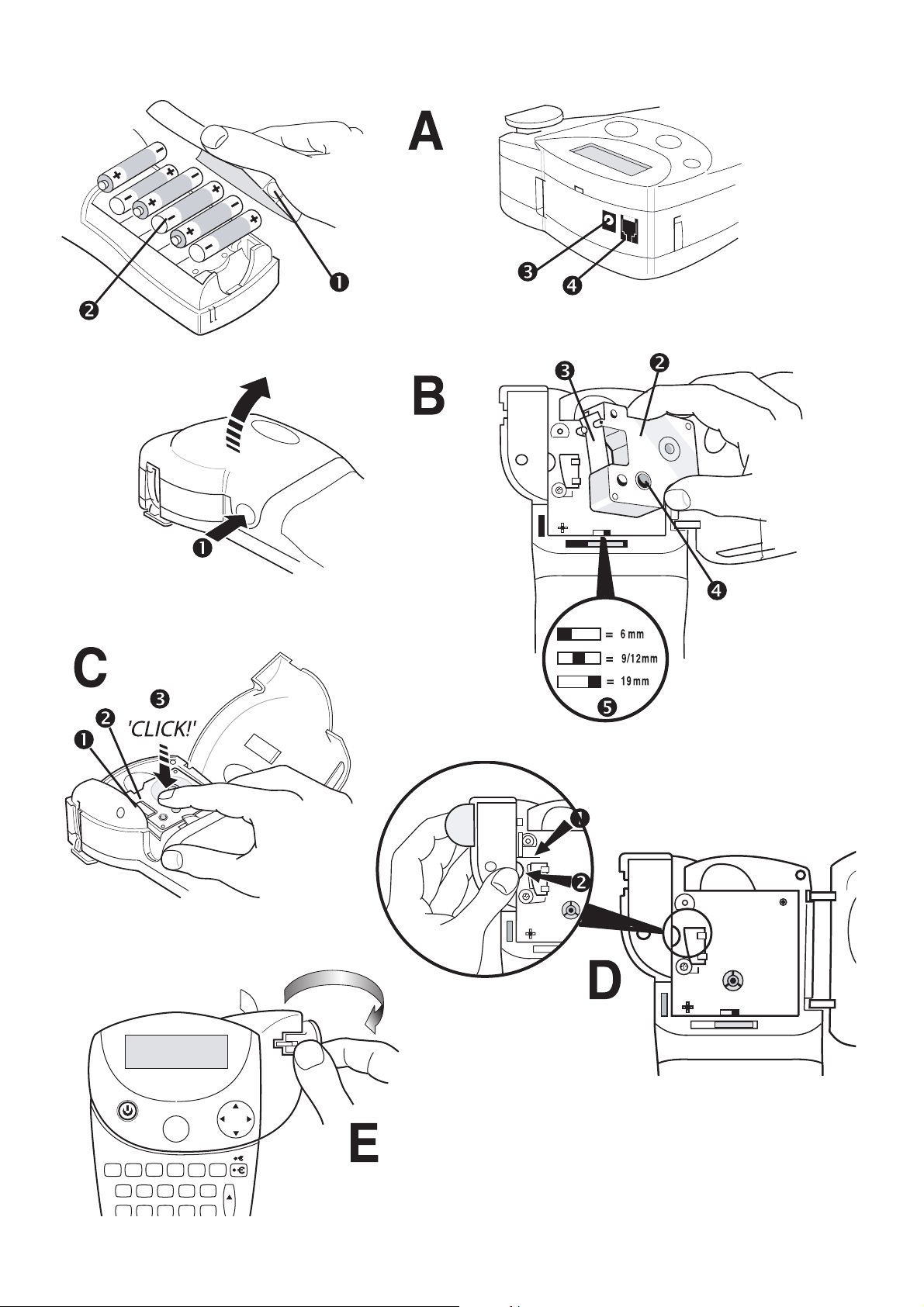
2
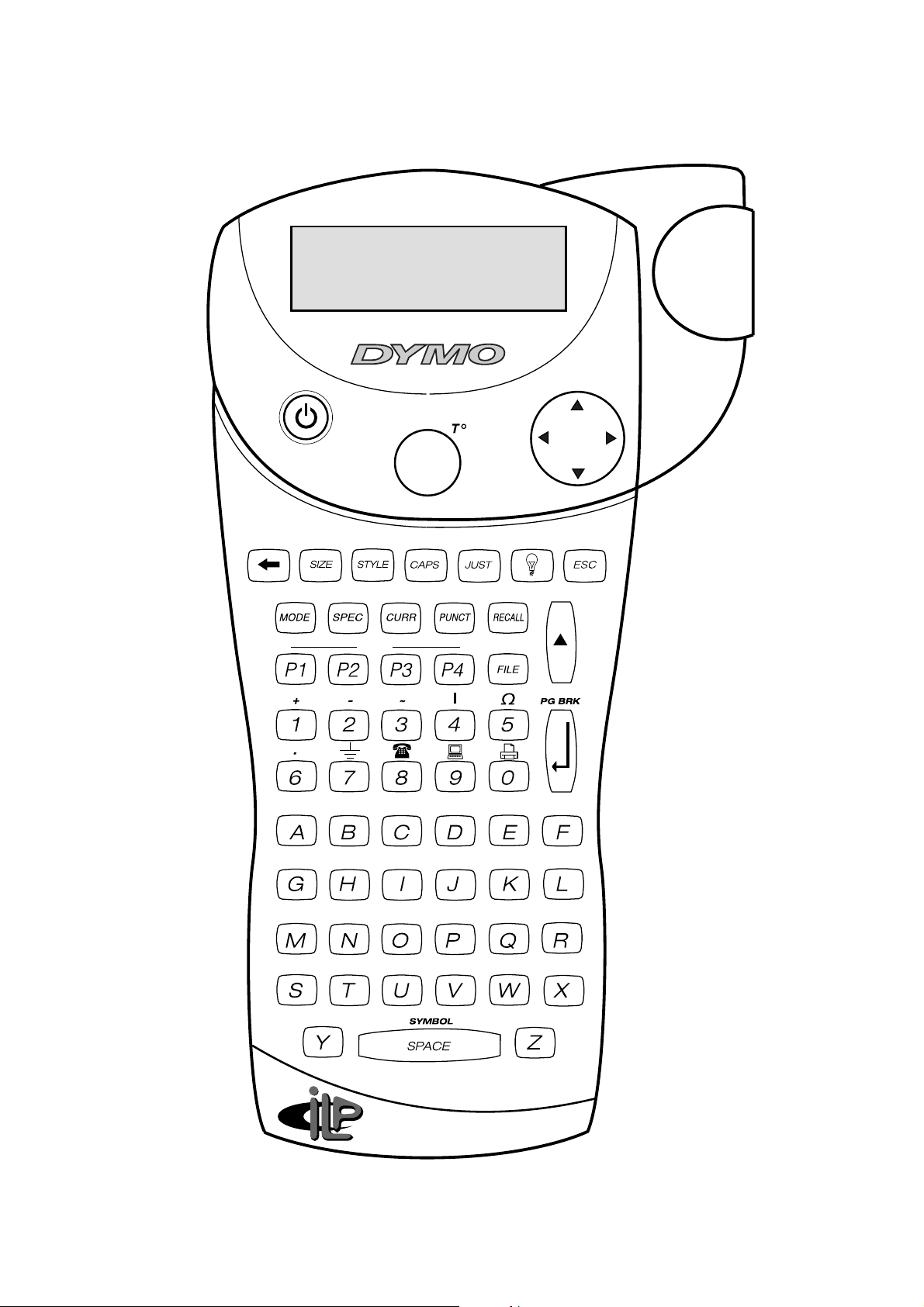
PRINT
WRAP FLAG 1 FLAG 2 FIXED VERTTBLOCK
STYLE BOXCAPS BFONT BCODEULINE
219
VERTCLEAR BOX/UL ALIGN
SAVE
GRAPHIC
SAVE
LANGBCODE
ERASECARD ID

Innehåll del I: Skrivarhandbok
Inledning . . . . . . . . . . . . . . . . . . . . . . . . . . . . . . . . . . . . . . . . . . . . . . . . . . 3
Komma igång . . . . . . . . . . . . . . . . . . . . . . . . . . . . . . . . . . . . . . . . . . . . . . . . . . 3
1. Packa upp ILP219 . . . . . . . . . . . . . . . . . . . . . . . . . . . . . . . . . . . . . . . . 3
2. Strömförsörjning . . . . . . . . . . . . . . . . . . . . . . . . . . . . . . . . . . . . . . . . . . 3
3. Sätta i/byta kassett . . . . . . . . . . . . . . . . . . . . . . . . . . . . . . . . . . . . . . . 4
4. Skriva ut den första etiketten . . . . . . . . . . . . . . . . . . . . . . . . . . . . . . . . 4
Bekanta dig med skrivaren . . . . . . . . . . . . . . . . . . . . . . . . . . . . . . . . . . . . . . . . . . . 5
Teckenfönster . . . . . . . . . . . . . . . . . . . . . . . . . . . . . . . . . . . . . . . . . . . . . . . . . . 5
Bakgrundsbelysning . . . . . . . . . . . . . . . . . . . . . . . . . . . . . . . . . . . . . . . . . . . . . . . 5
Skriva text och symboler . . . . . . . . . . . . . . . . . . . . . . . . . . . . . . . . . . . . . . . . . . . . 5
VERSALER . . . . . . . . . . . . . . . . . . . . . . . . . . . . . . . . . . . . . . . . . . . . . . . . 5
BLANKSTEG (SPACE) . . . . . . . . . . . . . . . . . . . . . . . . . . . . . . . . . . . . . . . . . 5
SKIFTTANGENTEN . . . . . . . . . . . . . . . . . . . . . . . . . . . . . . . . . . . . . . . . . . . 5
BACKSTEG . . . . . . . . . . . . . . . . . . . . . . . . . . . . . . . . . . . . . . . . . . . . . . . . . 5
RADERA (erase) . . . . . . . . . . . . . . . . . . . . . . . . . . . . . . . . . . . . . . . . . . . . 6
ESCAPE . . . . . . . . . . . . . . . . . . . . . . . . . . . . . . . . . . . . . . . . . . . . . . . . . . 6
NAVIGATORKNAPPEN . . . . . . . . . . . . . . . . . . . . . . . . . . . . . . . . . . . . . . . . 6
LÄGGA TILL INTERNATIONELLA TECKEN OCH SYMBOLER . . . . . . . . . . . . 6
Formatera etiketten . . . . . . . . . . . . . . . . . . . . . . . . . . . . . . . . . . . . . . . . . . . . . . . . 7
TEXTSTORLEK . . . . . . . . . . . . . . . . . . . . . . . . . . . . . . . . . . . . . . . . . . . . . . . . . . 7
TEXTSTIL . . . . . . . . . . . . . . . . . . . . . . . . . . . . . . . . . . . . . . . . . . . . . . . . . . 7
STÅENDE TEXT . . . . . . . . . . . . . . . . . . . . . . . . . . . . . . . . . . . . . . . . . . . . . . . . . . 7
UNDERSTRUKEN OCH INRAMAD TEXT . . . . . . . . . . . . . . . . . . . . . . . . . . . . . . . . . 7
FLERA RADER . . . . . . . . . . . . . . . . . . . . . . . . . . . . . . . . . . . . . . . . . . . . . . . . . . 8
JUSTERA TEXT PÅ FLERRADIGA ETIKETTER . . . . . . . . . . . . . . . . . . . . . . . . . . . . . . 8
PLACERA TEXT I SIDLED PÅ EN ETIKETT . . . . . . . . . . . . . . . . . . . . . . . . . . . . . . . . 8
TILLVERKA STRECKKOD . . . . . . . . . . . . . . . . . . . . . . . . . . . . . . . . . . . . . . . . . . . . . 9
SIDBRYTNING . . . . . . . . . . . . . . . . . . . . . . . . . . . . . . . . . . . . . . . . . . . . . . . . . . 10
Utskriftslägen . . . . . . . . . . . . . . . . . . . . . . . . . . . . . . . . . . . . . . . . . . . . . . . . . . 11
RUNTOM-ETIKETTER . . . . . . . . . . . . . . . . . . . . . . . . . . . . . . . . . . . . . . . . . . . . . . . 11
FLAGGETIKETTER . . . . . . . . . . . . . . . . . . . . . . . . . . . . . . . . . . . . . . . . . . . . . . . . . 12
KOMPONENT-/UTTAGSETIKETTER . . . . . . . . . . . . . . . . . . . . . . . . . . . . . . . . . . . . . 13
KOPPLINGSPLINT- / UTTAGSPLINTETIKETTER . . . . . . . . . . . . . . . . . . . . . . . . . . . . 13
ETIKETTER FÖR MODULMÄRKNING . . . . . . . . . . . . . . . . . . . . . . . . . . . . . . . . . . . . 14
Spara etiketter och personliga varianter . . . . . . . . . . . . . . . . . . . . . . . . . . . . . . . . . 16
Använda filer på minneskortet . . . . . . . . . . . . . . . . . . . . . . . . . . . . . . . . . . . . . . . . 17
BILDER . . . . . . . . . . . . . . . . . . . . . . . . . . . . . . . . . . . . . . . . . . . . . . . . . . 17
Utskrift . . . . . . . . . . . . . . . . . . . . . . . . . . . . . . . . . . . . . . . . . . . . . . . . . . 18
ANPASSA SKRIVARHUVUDETS TEMPERATUR . . . . . . . . . . . . . . . . . . . . . . . . . . . . 18
Felsökning . . . . . . . . . . . . . . . . . . . . . . . . . . . . . . . . . . . . . . . . . . . . . . . . . . 19
Registrering för garanti . . . . . . . . . . . . . . . . . . . . . . . . . . . . . . . . . . . . . . . . . . . . . 19

Innehåll del II: Programhandbok
Komma igång . . . . . . . . . . . . . . . . . . . . . . . . . . . . . . . . . . . . . . . . . . . . . . . . . . 20
Översikt . . . . . . . . . . . . . . . . . . . . . . . . . . . . . . . . . . . . . . . . . . . . . . . . . . 20
Om etikettuppsättningar . . . . . . . . . . . . . . . . . . . . . . . . . . . . . . . . . . . . . . . . . . . . . 20
Om bilder . . . . . . . . . . . . . . . . . . . . . . . . . . . . . . . . . . . . . . . . . . . . . . . . . . 20
Installera programmet ILP219 Card Loader [avsnittet finns inte] . . . . . . . . . . . . . . 20
Registrera programmet . . . . . . . . . . . . . . . . . . . . . . . . . . . . . . . . . . . . . . . . . . . . . 21
Gränssnittet till ILP219 Card Loader . . . . . . . . . . . . . . . . . . . . . . . . . . . . . . . . . . . 21
Gruppvyn . . . . . . . . . . . . . . . . . . . . . . . . . . . . . . . . . . . . . . . . . . . . . . . . . . 22
Bildvyn . . . . . . . . . . . . . . . . . . . . . . . . . . . . . . . . . . . . . . . . . . . . . . . . . . 22
Menyer och kommandon . . . . . . . . . . . . . . . . . . . . . . . . . . . . . . . . . . . . . . . . . . . . 23
Få hjälp . . . . . . . . . . . . . . . . . . . . . . . . . . . . . . . . . . . . . . . . . . . . . . . . . . 25
Tillverka etiketter . . . . . . . . . . . . . . . . . . . . . . . . . . . . . . . . . . . . . . . . . . . . . . . . . 25
Skapa en etikettuppsättning . . . . . . . . . . . . . . . . . . . . . . . . . . . . . . . . . . . . . . . . . 25
Öppna en ny etikettuppsättning . . . . . . . . . . . . . . . . . . . . . . . . . . . . . . . . . . . . . . . 25
Ange ett kort-ID . . . . . . . . . . . . . . . . . . . . . . . . . . . . . . . . . . . . . . . . . . . . . . . . . . 25
Lägga till text i etikett . . . . . . . . . . . . . . . . . . . . . . . . . . . . . . . . . . . . . . . . . . . . . . 26
Lägga till symboler . . . . . . . . . . . . . . . . . . . . . . . . . . . . . . . . . . . . . . . . . . . . . . . . 26
Om streckkoder . . . . . . . . . . . . . . . . . . . . . . . . . . . . . . . . . . . . . . . . . . . . . . . . . . 27
Skapa grupper . . . . . . . . . . . . . . . . . . . . . . . . . . . . . . . . . . . . . . . . . . . . . . . . . . 28
Använda bilder . . . . . . . . . . . . . . . . . . . . . . . . . . . . . . . . . . . . . . . . . . . . . . . . . . 29
Föra över etikettuppsättningen . . . . . . . . . . . . . . . . . . . . . . . . . . . . . . . . . . . . . . . 31
Använda data från ett annat program . . . . . . . . . . . . . . . . . . . . . . . . . . . . . . . . . . 31
Tillverka etiketter med Klistra in special . . . . . . . . . . . . . . . . . . . . . . . . . . . . . . . . 33
Importera en fil från ett annat program . . . . . . . . . . . . . . . . . . . . . . . . . . . . . . . . . 33
Service och support . . . . . . . . . . . . . . . . . . . . . . . . . . . . . . . . . . . . . . . . . . . . . . . . 35
Teknisk support . . . . . . . . . . . . . . . . . . . . . . . . . . . . . . . . . . . . . . . . . . . . . . . . . . 35
Kontakta Dymo . . . . . . . . . . . . . . . . . . . . . . . . . . . . . . . . . . . . . . . . . . . . . . . . . . 35
Teckenuppsättningar som kan användas . . . . . . . . . . . . . . . . . . . . . . . . . . . . . . . . . 36
Konformitetsdeklaration . . . . . . . . . . . . . . . . . . . . . . . . . . . . . . . . . . . . . . . . . . . . 38
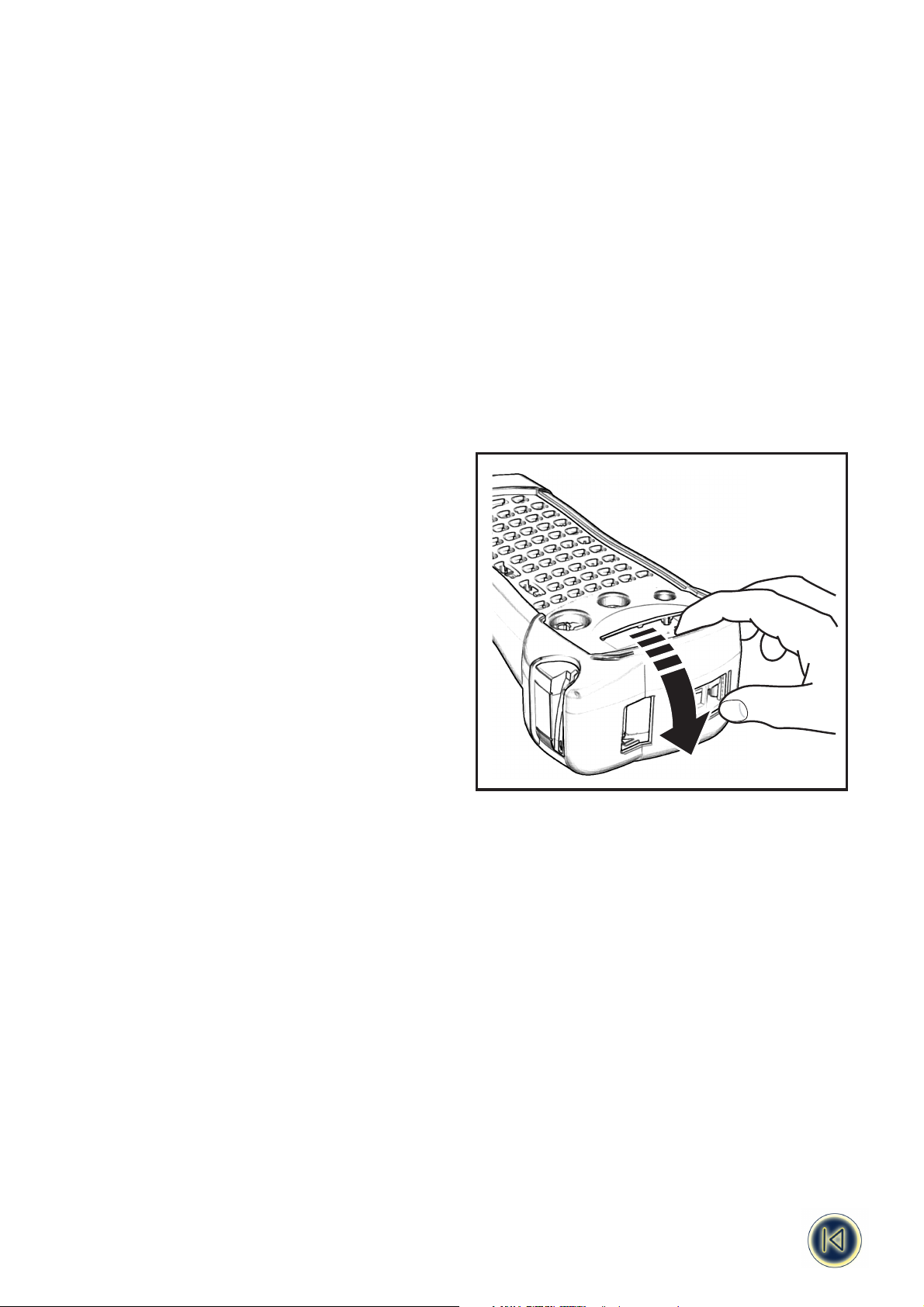
Inledning
Med Dymo ILP219 kan du märka och identifiera kablar, sladdar, kopplingsplintar och komponenter överallt i anläggningen. Du
kan skriva ut information som passar arbetsmiljön: termiskt utskriven tejp kan fästas runt kablar, sättas som flaggor kring
sladdar eller anbringas på olika slags ytor. Informationen kan spridas ut längs en etikett så att den passar till en rad med
omkopplare, säkringar eller kopplingsplintar. Du kan skriva ut streckkoder, bilder och text i en mängd olika utföranden. Du kan
också kombinera de möjligheterna i en enda etikett, så att du får all den information som du behöver på en synnerligen läsvänlig självhäftande etikett med lång livslängd. Med Dymos specialutvecklade programvara ILP219 Card Loader kan du föra över
data och bilder och spara dem på ett minneskort. På så sätt kan du hålla ordning på etiketter och identifiering och ge personalen bärbar information för etikettering av viktiga installationer i anläggningen eller på fältet.
Komma igång
1. Packa upp ILP219
Innan du börjar sätta upp skrivaren bör du se till att följande delar finns med i paketet:
- skrivaren ILP219 + extra skyddsbuffert
- väska
- nätadapter
- 2 bandkassetter
- kommunikationskabel
- användarhandbok (på engelska)
- cd-romskiva med programmet ILP219 Card Loader
+ användarhandbok (8 språk)
- 1 minneskort
- garantihäfte + registreringskort
Drift- och lagringsvillkor.
Drifttemperatur : 4 °C till + 40 °C
Luftfuktighet vid drift : 10 % till 90 % RH
Lagringstemperatur : 0 °C till + 40 °C
Luftfuktighet vid lagring : 10 % till 90 % RH
2. Strömförsörjning
BATTERIER
• Ta bort skyddsbufferten (bild 1).
• Tryck ned tumspärren. Öppna sedan luckan till batterifacket
och lyft bort den - se bild B1
LADDNINGSBART BATTERI
Det batteri som kan erhållas som tillbehör till ILP219 är en strömkälla med lång livslängd som passar in i batterifacket. Om du
inte har tillgång till nätström, kan du i stället använda flera batterier så att du är säker på att du alltid har ström.
Ta bort skyddsbufferten (bild 1).
• Ta bort luckan till batterifacket.
• Skjut in batteriet i facket.
• Skjut tillbaka skyddsbufferten på skrivaren.
Obs! Ladda batteriet i minst 14 timmar innan det används första gången: anslut nätadaptern, slå på skrivaren och starta
uppladdningen genom att trycka på strömbrytarknappen. Skrivaren stänger av sig själv automatiskt efter 2 min, men uppladdningen fortsätter.
NÄTADAPTERN
• Anslut nätadaptern till uttaget på skrivaren (bild 2). När du gör det, avbryts strömtillförseln från batterierna.
•Ta loss nätadapterns kontakt från skrivaren innan du drar ut adaptersladdens kontakt från nätuttaget. Om du inte gör det i
den ordningen, kommer de senaste inställningarna i etikettminnet att försvinna (se även avsnittet AV/PÅ).
3
B1
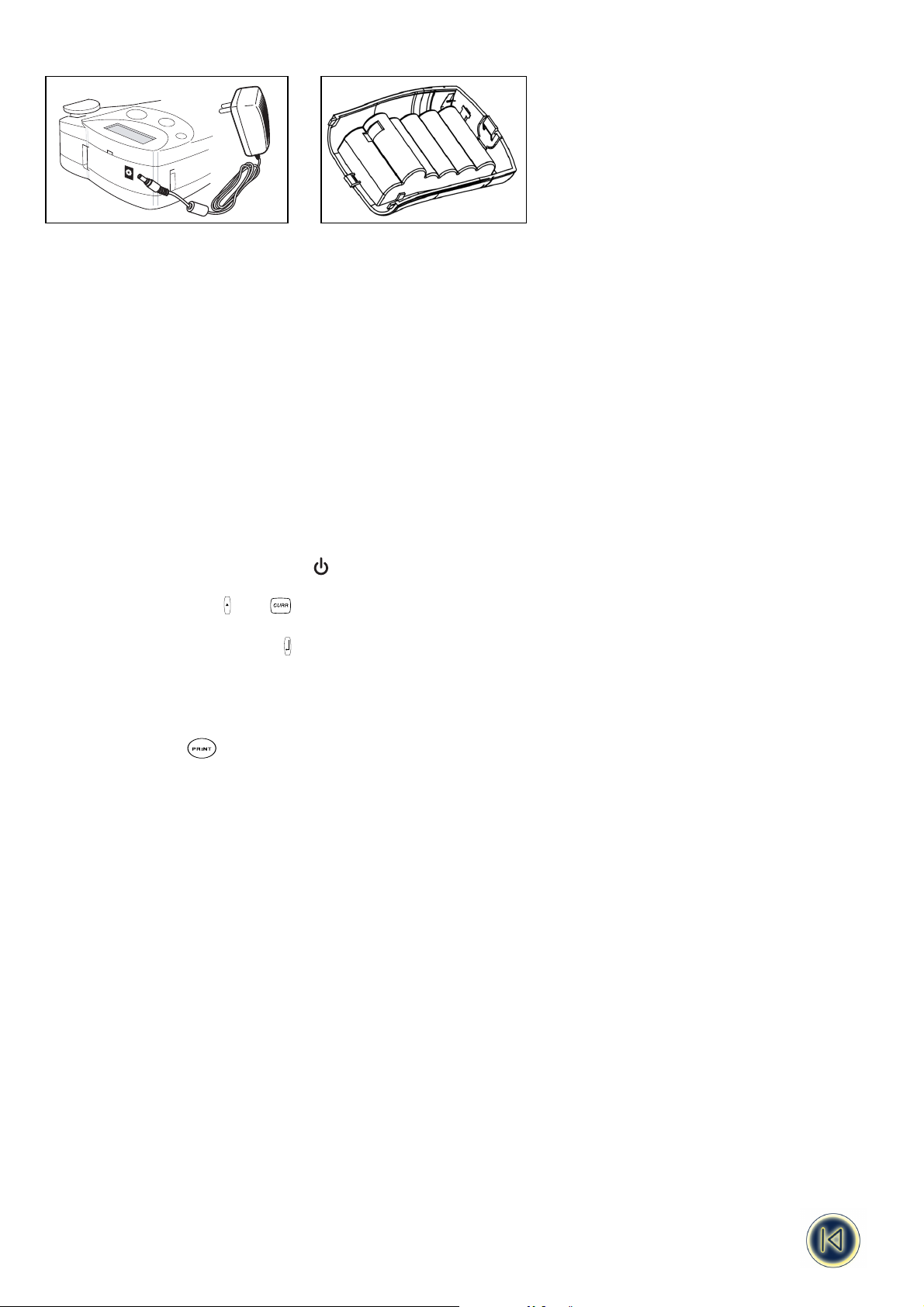
Obs! Använd nätadaptern när du ska ladda batteriet. Du startar laddningen genom att trycka på strömbrytarknappen.
3. Sätta i/byta kassett
• Tryck in spärren och öppna luckan till kassettfacket (bild B1).
• Håll kassetten som på bilden och lyft sedan kassett B2 rakt uppåt/utåt.
• Se till att etikett- och färgbandet B3 är spända över kassettöppningen och att banden löper mellan styrpinnarna som på
bilden. Om bandet behöver spännas, vrider du spolen B4 medurs.
• Se också till att kassettomkopplaren B5 är inställd på rätt kassettyp (se bilden). När omkopplaren är rätt inställd,
passar den in i ett urtag i kassetten.
• Sätt i kassetten med etikett- och färgband placerade som på bilden mellan skrivarhuvudet C2 och tryckrullen C1.
• Tryck C3 nedåt försiktigt men bestämt tills kassetten kommer på plats med ett klickande. Se till att etikett- och färgband
sitter rätt.
Stäng luckan B1 tills den klickar på plats. VIKTIGT: Skjut tillbaka skyddsbufferten på skrivaren.
4. Skriva ut den första etiketten
• Tryck på den röda strömbrytarknappen . Teckenfönstret tänds och en tom skärm öppnas.
• Ställ in språket (standardinställningen är ”AV”):
• Tryck på tangenterna och . Du kommer nu till listan över språk.
• Rulla genom listan med pilarna H och P.
• Välj språk genom att trycka på .
Obs! Detta är mycket viktigt, eftersom den här inställningen kommer att gälla för alla de funktioner som påverkas av språket,
t.ex. specialtecken, valuta, måttenheter (se även s. 5).
• Skriv ditt namn med ABC-tangenterna
• Tryck två gånger på (= aktuella inställningar - se s. 17)
• Nu skrivs din namnetikett ut.
• Klipp av etiketten - dra klipparens hävarm nedåt.
4
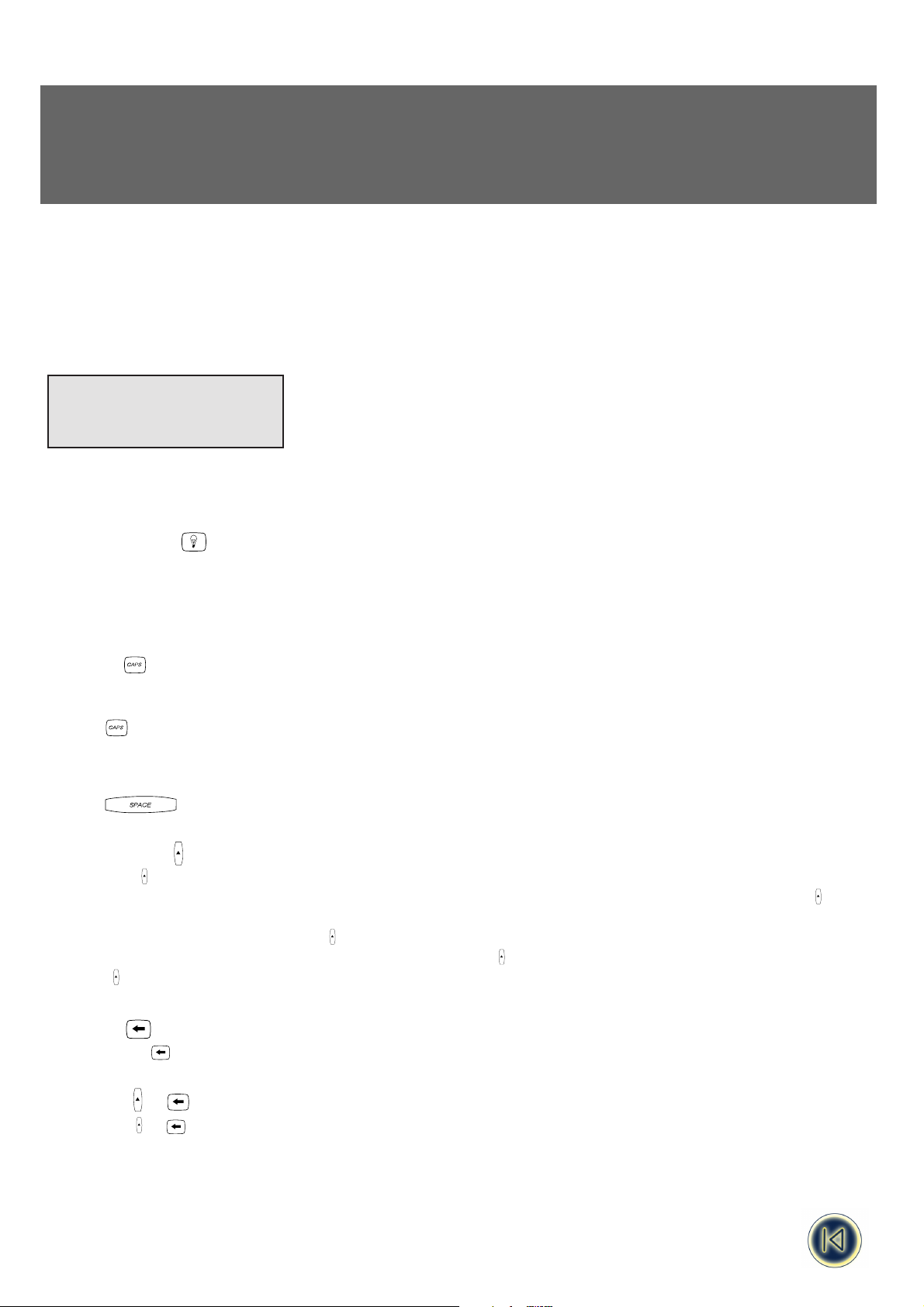
DEL I
Bekanta dig med skrivaren
Teckenfönster
Teckenfönstrets funktioner förklaras närmare på olika ställen i handboken.
Bakgrundsbelysning
När skrivaren används i en mörkare miljö, och teckenfönstret är svårt att avläsa, kan bakgrundsbelysningen användas. Den
tänds och släcks med den här knappen.
Skriva text och symboler
VERSALER
Standardinställningen för ILP219 är att versaler (stora bokstäver) skrivs. CAPS-indikatorn vid teckenfönstret tänds som en
bekräftelse på detta.
Tryck på igen om du vill skriva gemener (små bokstäver).
BLANKSTEG (SPACE)
Tryck på om du vill skriva in ett blanksteg i texten.
SKIFTTANGENTEN
Skifttangenten har dubbel funktion. Dels kan du använda den för ett enskilt tecken genom att trycka ned den och hålla den
nere medan du trycker ner en annan tangent, dels kan du låsa tangentuppsättningen i skift-läge genom att trycka ner och
direkt släppa upp den.
Du åstadkommer en versal genom att hålla nere medan du trycker på bokstavstangenten. Du aktiverar en alternativ funktion,
angiven ovanför en funktionstangent, genom att på samma sätt hålla nere medan du trycker på funktionstangenten. Om du
trycker på medan CAPS-läget är aktiverat och skriver en bokstav, blir den gemen.
BACKSTEG
Med backsteget tar du bort tecknet till vänster om markören.
TÖM (clear) +
Du trycker på + för att tömma teckenfönstret och ta bort eventuell inställning av fast etikettlängd, men textstorleken och
alla andra inställningar är kvar.
SYMBOL
E
5
WRAP FLAG 1 FLAG 2 FIXED VERTTBLOCK
STYLE BOXCAPS BFONT BCOD
ULINE
clear
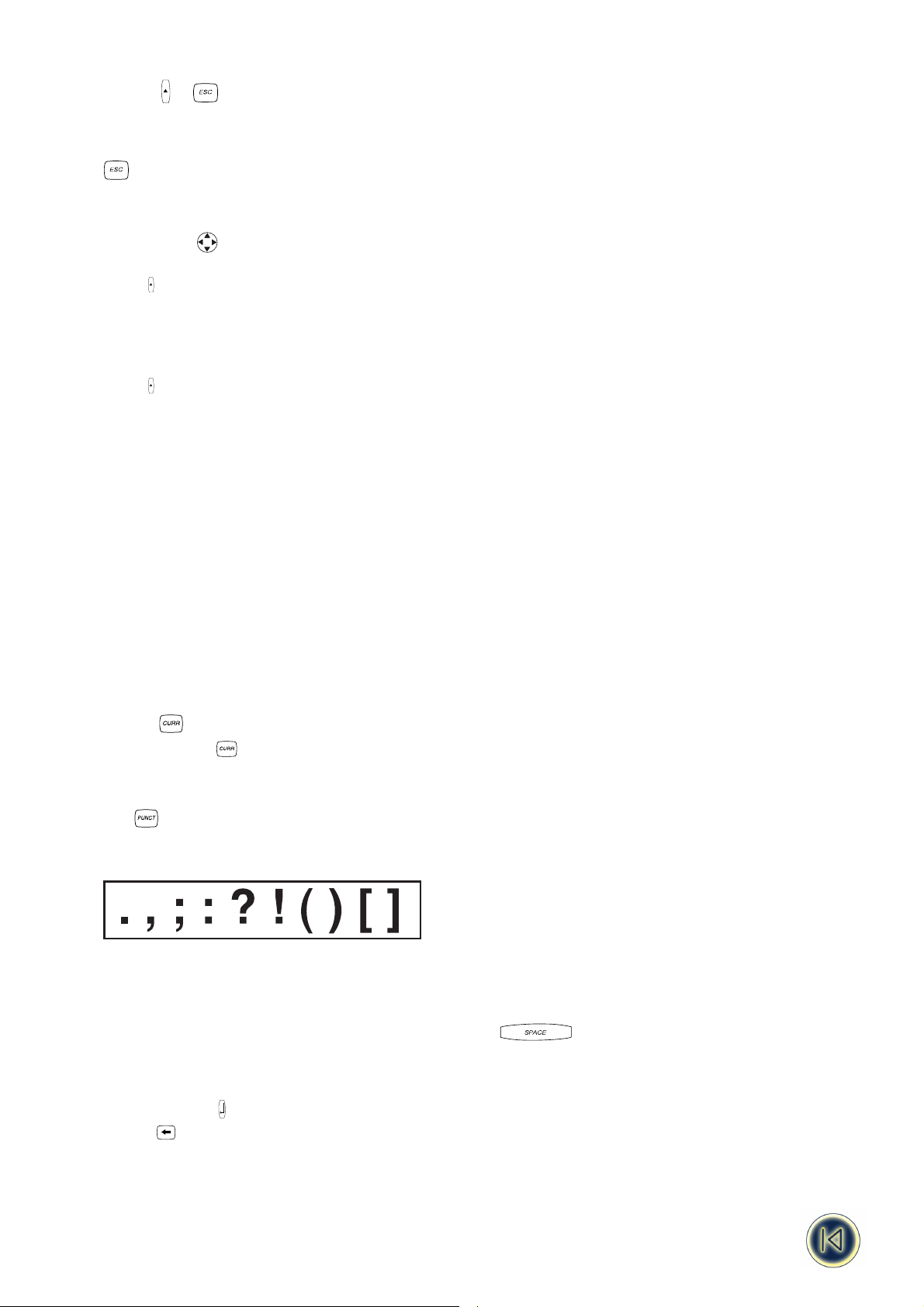
erase
RADERA (erase) +
Du trycker på @ + @ när du vill radera all text och alla gjorda inställningar.
ESCAPE
Du trycker på @ när du vill avbryta en inställning/funktion och återgå till startbilden.
NAVIGATORKNAPPEN
• Du trycker på Q eller R när du vill flytta markören bakåt/framåt i texten ett tecken i taget.
• Du trycker på + Q eller R när du vill flytta markören till början respektive slutet av textraden.
• När den här knappen används tillsammans med vissa funktionstangenter, använder du Q och R för att välja alternativ.
• Om du vill infoga tecken i texten, använder du Q eller R för att placera markören under tecknet till höger om den önskade
infogningspunkten och skriver sedan tecknen.
• Du trycker på H eller P när du vill flytta markören till början på föregående eller nästa rad på en flerradig etikett.
• Du trycker på + H eller P när du vill flytta markören till början respektive slutet av etiketten.
LÄGGA TILL INTERNATIONELLA TECKEN OCH SYMBOLER
Internationella tecken
Med ILP219 kan du lägga till ett stort antal accenttecken och andra internationella tecken. Här används RACE-tekniken, dvs
den teknik som används med mobiltelefoner, för att få fram olika tecken med samma tangent. Du bläddrar igenom en följd av
tecken baserade på en viss bokstav genom att upprepade gånger trycka på motsvarande tangent. Om du t.ex. trycker på A-tangenten upprepade gånger i den svenskspråkiga versionen bläddrar du igenom a - á - à - â. Om du väntar mer än en sekund,
väljs det tecken som visas och markören flyttas till nästa position.
Obs! Se till att du har valt rätt språk, eller det universella ”UNI”-språket, när du vill få fram alla internationella tecken.
Exempel: Tryck på a två gånger, så visas bokstaven à. Om du inom en sekund trycker på tangenten igen, visas á. Om du
väntar minst en sekund väljs bokstaven á och markören flyttas till nästa position.
Valutasymboler
Även med valutatangenten används RACE för att bläddra igenom ett antal valutasymboler:
e
- £ - $ - ¢ - ¥. Ordningen
mellan symbolerna beror på vilket språk som är inställt.
Interpunktion
Du kan infoga interpunktion (. , ! ? osv.) med PUNCT-tangenten, och även här använder du RACE-tekniken för att bläddra mellan tecknen.
Andra symboler
Med ILP219 kan du skriva ut ett stort antal olika symboler. En första uppsättning med de vanligaste symbolerna och en del
internationella tecken får du tillgång till med de vanliga teckentangenterna eller en teckentangent tillsammans med H.
Du får tillgång till ytterligare 20 symboler genom att trycka på H and . I symboltabellen ser du vilka symboler som
är tillgängliga. Du kan få fram önskad symbol på två sätt:
Skriv symbolens referenskod [vad är det].
•Flytta markören med Q och R längs symbolraden tills du kommer till önskad symbol.
•Tryck sedan på Retur , så infogas symbolen i etiketten.
Du avbryter med .
6

Formatera etiketten
TEXTSTORLEK
Med ILP219 kan du skriva ut text med fyra olika höjder (liten, medium, stor och XL) och tre olika bredder (komprimerad, normal och breddad). Kombinationen av höjd och bredd visas i teckenfönstret i rutan för textstorlek.
När du ska välja textstorlek trycker du på .
Med H och P på navigatorknappen väljer du önskad texthöjd, och med Q och R väljer du textbredden. Bekräfta varje val med
Retur . Tänk på att texthöjden även beror på storleken på den tejp du har isatt (se tabellen nedan).
Höjd Komprimerad Normal Breddad
liten
medium
stor
TEXTSTIL
Förutom textstorleken kan du också välja bland fyra olika textstilar:
kursiv
skuggad
skuggad
kkoonnttuurreerraadd
• Om du trycker på STYLE kan du i teckenfönstret välja något av de fyra alternativen
• Välj önskad stil med Q och R och tryck på Retur . Textstilsindikatorn STYLE lyser.
Obs! Du kan inte kombinera flera stilar.
STÅENDE TEXT +
Enradsetiketter kan skrivas ut med texten stående (bokstäverna ovanför varandra). Du väljer detta alternativ med @ + @. Du
kan inte stryka under stående text.
UNDERSTRUKEN OCH INRAMAD TEXT +
Här har du tre alternativ: understruken text, inramad text (fyrkant) och inramad text (rundade hörn). Du trycker på @ + @, och
med Q och R väljer du önskad stil. Du kan inte stryka under inramad text.
BOX/UL
DALGEPS
BOX/UL
7
B
BOX/UL

1. understruken
2. fyrkantig ram
3. fyrkantig ram med rundade hörn
FLERA RADER
Du påbörjar en ny textrad på en flerradig etikett genom att trycka på Retur . Detta är en två- radig etikett som den ser ut i
teckenfönstret. Utskriven blir den:
och teckenfönstret anger två rader:
Du kan skriva ut upp till fyra rader på en och samma etikett beroende på bandets bredd:
JUSTERA TEXT PÅ FLERRADIGA ETIKETTER
På flerradiga etiketter kan du välja mellan tre alternativ för justering av texten: vänsterjustering, centrering eller högerjustering.
Du växlar mellan alternativen genom att trycka på upprepade gånger. Alternativen visas till vänster i teckenföntret.
Du bekräftar ditt val genom att trycka på Retur .
vänsterjusterad:
centrerad:
högerjusterad:
PLACERA TEXT I SIDLED PÅ EN ETIKETT +
På etiketter med fast längd kan du också välja hur du placerar texten i förhållande till etikettens kanter: vänsterställd, mittställd
eller högerställd.
Om du väljer vänsterställd infogas ett tomrum på etiketten efter texten (till höger). Om den är högerställd placeras tomrummet
före texten (till vänster). Är den mittställd hamnar ett lika stort tomrum på vardera sidan om texten.
Du växlar mellan de olika alternativen med H + . Du bekräftar valet genom att trycka på Retur .
ALIGN
TRAPPA
nödbelysning
BX-243
TRAPPA
nödbelysning
BX-243
TRAPPA
nödbelysning
BX-243
ALIGN
ALIGN
Detta är en tvåradig etikett
= TEXT
8
= TEXT
= TEXT
ALIGN
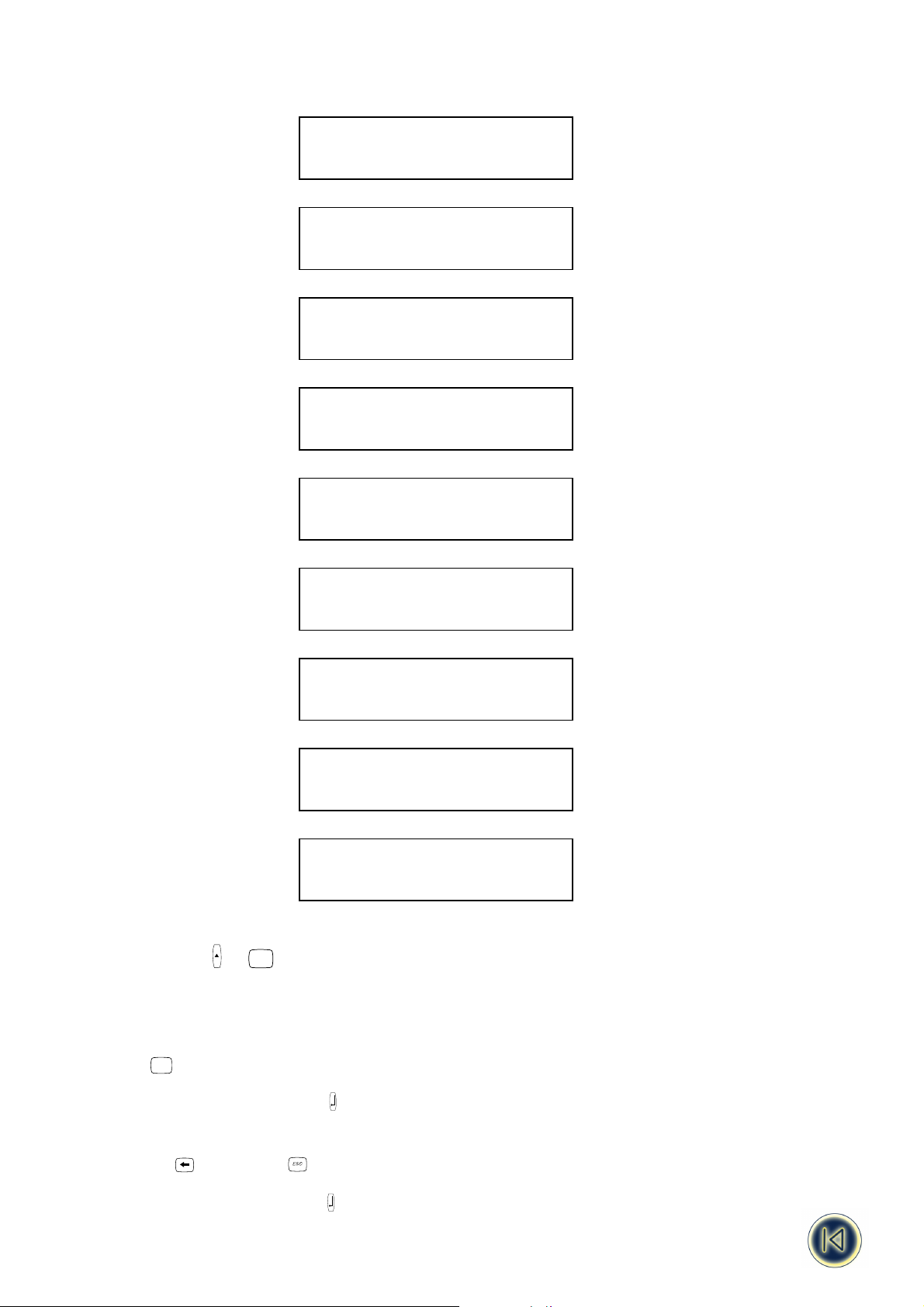
Du kan kombinera de här justeringarna med olika justeringar av flerradsetiketter (se tabellen nedan, som visar nio möjliga
kombinationer).
vänsterjusterad
vänsterställd:
vänsterjusterad
mittställd:
vänsterjusterad
högerställd:
centrerad
vänsterställd:
centrerad
mittställd:
centrerad
högerställd:
högerjusterad
vänsterställd:
högerjusterad
mittställd:
högerjusterad
högerställd:
TILLVERKA STRECKKOD +
Med ILP219 kan du tillverka streckkoder i sex standardiserade streckkodsformat: EAN-13, EAN-8, UPC-A, UPC-E, CODE-39
och CODE-128. Streckkoder kan bara skrivas på 19 mm breda etiketter och kan skrivas antingen på full höjd eller blandat med
text på en eller två rader.
Så här tillverkar du en streckkod:
• Tryck på HH+ . Då visas den streckkodstyp som senast användes.
• Stega genom streckkodstyperna med H och P: EAN-13, EAN-8, UPC-A, UPC-E, CODE-39 och CODE-128. Du väljer den
streckkod som visas genom att trycka på . Streckkodsindikatorn BCODE vid teckenfönstret tänds och symbolerna Q och R
visas i vardera änden på det utrymme som tilldelas för streckkodstecknen.
Obs! Med backsteg eller Escape avbryter du streckkodsfunktionen och återgår till den etikett du arbetar med.
• Skriv in de tecken som ska omvandlas till streckkod, t.ex. 1234567.
• Återgå till etiketten genom att trycka på .
BCODE
MODE
TRAPPA
nödbelysning
BX-243
TRAPPA
nödbelysning
BX-243
TRAPPA
nödbelysning
BX-243
TRAPPA
nödbelysning
BX-243
TRAPPA
nödbelysning
BX-243
TRAPPA
nödbelysning
BX-243
TRAPPA
nödbelysning
BX-243
TRAPPA
nödbelysning
BX-243
TRAPPA
nödbelysning
BX-243
9
BCODE
MODE
MODE

Observera att streckkodsindikatorn tänds i teckenfönstret så snart markören placeras under ett streckkodstecken.
• Om du ska redigera en streckkod trycker du på HH+ . Då visas enbart streckkodstecknen, och streckkodsindikatorn vid
teckenfönstret lyser.
• Du återgår till etiketten genom att trycka på HH+ en gång till.
På en enradig etikett kan en streckkod blandas med text i storleken liten, medium eller stor.
123456 123456 123456
En tvåradig etikett måste alltid ha text i liten storlek om den ska blandas med streckkod. Text som skrivs innan du trycker på
och sedan på HH+ hamnar ovanför streckkoden:
Om du skriver text efter att ha tryckt på efter streckkoden hamnar den nedanför koden:
Du kan skriva ut understruken text, t.ex.:
Du kan också lägga en ram runt den färdiga etiketten:
Obs! Detta alternativ kan inte användas när du använder textstorleken XL.
SIDBRYTNING +
Du kan använda flera format på samma etikett. Det gör du genom att dela in etiketten i ’sidor’ eller textblock, var och en med
egen textstorlek och egna inställningar av textstil. Blocken skiljs åt av sidbrytningar. Antalet rader som ryms på varje sida beror
på etikettens bredd. Du kan ha högst två sidbrytningar på en etikett.
Du infogar en sidbrytning med + . När du rullar genom texten anges varje sidbrytning med symbolen ·||·. När du rullar
genom en etikett med Q och R , visar teckenfönstret vilken ’sida’ av etiketten du ser. I exemplet nedan ser du det tredje av tre
avsnitt:
Obs! Sidbrytningar kan inte användas tillsammans med bilder.
[ ] [ ] [=]
PG BRK
LabelPOINT
ABC
123456 DEF
123456
ABC
ABC
123456
BCODE
MODE
ABC
ABC
ABC
BCODE
MODE
BCODE
MODE
10
LabelPOINT
ABC
123456 DEF
MODE
MODE
MODE
PG BRK

Utskriftslägen
RUNTOM-ETIKETTER
Med RUNTOM-ETIKETTER kan du linda etiketten runt om t.ex. en sladd eller en kabel. Data skrivs automatiskt på etiketten så
många gånger som det behövs. På så sätt kan texten läsas tydligt från alla håll när etiketten är påsatt. Antalet gånger som texten upprepas beror på etikettens längd, och den bestäms av den diameter på kabeln som du har angett eller på bandets storlek
(horisontell runtom-etikett).
1. Horisontell runtom-text WRAP
Med horisontell runtom-text får du en etikett som du lindar i längsled runt en kabel eller en sladd och där texten är skriven
längs etikettens bredd (dvs. som vanligt).
• Tryck på .
• Det första utskriftsläget som visas är horisontell runtom-text.
• Markera den med .
• Indikatorn WRAP tänds.
- Etikettens längd beror på textens längd.
- Det antal rader du kan skriva ut beror på bredden på det band som du använder (närmare upplysningar finns i avsnittet
STORLEK på sidan 7).
- Om du beordrar utskrift av flera exemplar, lägger skrivaren efter varje etikett in två små punkter som visar var
klippningen ska göras.
- Utskriften stoppas om data från minnet används som inte stämmer med de funktioner som används.
Korrigera i så fall inställningarna och starta om utskriften.
2. Vertikal runtom-text WRAP VERT
Med vertikal runtom-text lindar du etiketten vinkelrätt runtom kabeln eller sladden. Texten skrivs vinkelrätt mot etiketten.
• Tryck på @.
• Med pilen H på navigatorknappen bläddrar du fram till det andra läget:
• Tryck på . Maskinen ber dig ange diametern på kabeln, sladden eller vad det nu gäller.
• I teckenfönstret visas Ø= xx, där xx som standard har värdet 2,5 mm.
• Med pilarna H och P på navigatorknappen ökar du resp. minskar värdet (i steg om 0,1 mm eller 1 mm) tills du har fått
fram rätt diameter.
- eller -
Ställ in siffran längst till vänster genom att flytta markören åt vänster med pilen Q. Ange sedan diametern med tangentbordet.
• Bekräfta med . Indikatorerna WRAP och VERT tänds.
- Om du beordrar utskrift av flera exemplar, lägger skrivaren efter varje etikett in 2 små punkter som visar var klippningen ska göras.
- Utskriften stoppas när data från minnet används som inte stämmer med de funktioner som används. Korrigera i så fall
inställningarna och starta om utskriften.
BCODE
MODE
BCODE
MODE
11
MODE

- Du kan inte använda XL-text med den här funktionen.
- Högst 3 tecken kan skrivas på ett 12 mm brett band (med minsta teckenstorleken). Även om du skriver fler kommer de inte
med i utskriften.
- Högst 5 tecken kan skrivas på ett 19 mm brett band (med minsta teckenstorleken). Även om du skriver fler kommer de inte
med i utskriften.
FLAGGETIKETTER
Med flaggetiketter lindas den oskrivna delen av tejpen runt kabeln, och den utstående änden viks in mot sig själv så att en flagga skapas. Denna blir alltså lika lång som texten. Texten skrivs automatiskt ut på båda sidor om tejpens ”flaggdel”, så att den
tydligt kan läsas från båda håll. Med ILP219 kan du skriva ut två typer av flaggetiketter. I båda fallen blir du ombedd att ange
kabelns diameter. Skrivaren beräknar automatiskt omkretsen och skriver ut en måttbeställd flagga.
1. FLAGGA 1
I läget FLAGGA 1 ska den oskrivna delen av etiketten (till vänster) lindas runt kabeln. På den utskjutande delen skrivs texten
automatiskt två gånger, så att du kan vika in den mot sig själv och få en flagga.
• Tryck på .
• Med pilarna H och P på navigatorknappen bläddrar du fram till läget FLAGGA 1:
• Markera den med .
• Maskinen ber dig nu ange kabelns diameter. I teckenfönstret visas Ø= xx, där xx som standard har värdet 6,4 mm. •
Med H på navigatorknappen ökar du värdet (i steg om 0,1 mm eller 1 mm) tills du har fått fram rätt diameter.
- eller -
Ställ in siffran längst till vänster genom att flytta markören åt vänster med pilen Q . Ange diametern med tangentbordet.
• Bekräfta med . Indikatorn FLAG 1 tänds. Detta läge kan användas för att skriva ut flaggor till kablar med en största
diameter om 1000 mm.
- Om du beordrar utskrift av flera exemplar, lägger skrivaren efter varje etikett in 2 små punkter som visar var
klippningen ska göras.
- Utskriften stoppas när data från minnet används som inte stämmer med de funktioner som används. Korrigera i så
fall inställningarna och starta om utskriften.
2. FLAGGA 2
I läget FLAGGA 2 skrivs texten i vardera änden på etiketten. Den oskrivna delen i mitten har samma längd som kabelns
omkrets. Denna del lindas runt kabeln, och de två textförsedda ändarna läggs mot varandra så att de bildar en flagga.
• Tryck på .
• Med pilarna H och P på navigatorknappen bläddrar du fram till läget FLAGGA 2:
• Bekräfta med .
• Maskinen ber dig nu ange kabelns diameter. I teckenfönstret visas Ø= xx, där xx som standard har värdet 2,5 mm.
• Med H på navigatorknappen ökar du värdet (i steg om 0,1 mm eller 1 mm) tills du har fått fram rätt diameter.
- eller -
BCODE
MODE
BCODE
MODE
12
MODE
MODE

• Ställ in siffran längst till vänster genom att flytta markören åt vänster med pilen Q. Ange diametern med tangentbordet.
• Bekräfta med . Indikatorn FLAG 2 tänds.
Detta läge kan användas för att skriva ut flaggor till kablar med en största diameter om 1000 mm.
- Om du beordrar utskrift av flera exemplar, lägger skrivaren efter varje etikett in 2 små punkter som visar var
klippningen ska göras.
- Utskriften stoppas när data från minnet används som inte stämmer med de funktioner som används.
Korrigera i så fall inställningarna och starta om utskriften.
KOMPONENT-/UTTAGSETIKETTER (där etikettstorleken anges)
Fast längd FIXED
• Tryck på .
• Med pilen H på navigatorknappen bläddrar du fram till läget FAST LÄNGD:
• Bekräfta med .
• Maskinen ber dig nu ange den längd du vill använda. I teckenfönstret visas L= xx, där xx som standard har värdet 20 mm.
• Med H på navigatorknappen ökar du värdet (i steg om 0,1 mm eller 10 mm) tills du har fått fram önskad längd.
- eller -
Ställ in siffran längst till vänster genom att flytta markören åt vänster med pilen Q. Ange längden med tangentbordet.
• Bekräfta med . Indikatorn FIXED tänds.
Den största möjliga fasta längden är 999,9 mm. Den minsta möjliga fasta längden är 20 mm.
- Om du beordrar utskrift av flera exemplar, lägger skrivaren efter varje etikett in 2 små punkter som visar var
klippningen ska göras.
- Utskriften stoppas när data från minnet används som inte stämmer med de funktioner som används.
• Korrigera i så fall inställningarna och starta om utskriften.
KOPPLINGSPLINT- / UTTAGSPLINTETIKETTER
Kopplingsplintläge TBLOCK
I kopplingsplintläge kan du skriva ut en etikett med flera uppgifter, placerade med precis rätt avstånd, så att du kan märka en
rad med uttag, strömbrytare, säkringar eller anslutningar på en kopplingsplint.
1. Horisontellt kopplingsplintläge (= uttagsplintläge)
• Tryck på .
• Med pilarna H och P på navigatorknappen bläddrar du fram till läget KOPPLINGSPLINT:
• Bekräfta med .
BCODE
MODE
BCODE
MODE
13
MODE
MODE

• Maskinen ber dig nu ange den steglängd (
CC
CC
) som du vill ha som fast avstånd mellan uttagen eller anslutningarna.
I teckenfönstret visas
CC
CC
= xx, där xx som standard har värdet 12 mm.
• Med pilarna H och P på navigatorknappen ökar du resp. minskar värdet (i steg om 0,1 mm eller 1 mm) tills du har fått
fram önskat avstånd.
- eller -
Ställ in siffran längs till vänster genom att flytta markören åt vänster med pilen Q. Ange steglängden med tangentbordet.
Största steglängd är 500 mm. Minsta steglängd är 5 mm.
• Bekräfta med . Indikatorn TBLOCK tänds.
En tom etikett skrivs ut om data från minnet används som inte stämmer med de funktioner som används. [Jfr dock ovan: då
avbryts det hela.
2. Vertikalt kopplingsplintläge
• Tryck på . Med pilarna H och P på navigatorknappen bläddrar du fram till läget VERTIKAL KOPPLINGSPLINT:
• Bekräfta med .
• Maskinen ber dig nu ange den steglängd (
CC
CC
) som du vill ha som fast avstånd mellan uttagen. I teckenfönstret visas
CC
CC
= xx, där standardvärdet på xx är 6 mm för stegen mellan uttagen.
• Med pilarna H och P på navigatorknappen ökar du resp. minskar värdet (i steg om 0,1 mm eller 1 mm) tills du har
fått fram önskat avstånd.
- eller -
Ställ in siffran längs till vänster genom att flytta markören åt vänster med pilen Q. Ange steglängden med tangentbordet.
Största steglängd är 50 mm. Minsta steglängd är 2 mm.
• Bekräfta med . Indikatorerna TBLOCK och VERT tänds.
- Om du använder minneskortsfiler som innehåller fler tecken än vad som ryms på etiketten, kommer bara det
tillåtna antalet att skrivas ut.
ETIKETTER FÖR MODULMÄRKNING
Modulmärkningsläge FIXED + TBLOCK
I modulmärkningsläget kan du tillverka och skriva ut etiketter för elektriska moduler. Varje leverantör av sådana moduler har en
standardlängd, där varje modullängd är längden av den minsta modulen multiplicerad med ett heltal X. Meningen med detta
läge är att en etikett exakt ska stämma för det totala antalet moduler som är placerade i rad i ett rack.
• Tryck på . Med pilarna H och P på navigatorknappen bläddrar du fram till läget MODULMÄRKNING:
BCODE
MODE
COBCODE
MODE
14
MODE
ROOM 1
HEATING
ROOM 1
LIGHT
MODE

• Bekräfta med . Indikatorerna FIXED och TBLOCK tänds.
• Du blir ombedd att ange längden på den minsta modulen. Standardvärdet är 17,5 mm.
• Ange siffrorna med tangentbordet. Ställ in siffran längs till vänster genom att flytta markören åt vänster med pilen Q.
Bekräfta med .
• Du blir nu ombedd att (med tangentbordet) ange sammanlagda antalet moduler i en rad. Standardvärdet är 1.
- lägsta antal moduler är 1
- högsta antal moduler är 99
• Bekräfta med .
• Du blir nu ombedd att ange storleken på de olika modulerna, en efter en. Storleken är alltid längden på den minsta
modulen multiplicerad med ett heltal X. Bekräfta varje modulmått med Retur .
- X måste vara lägst 1 och högst 9.
• Nu är layouten på modulracket angiven och du kan börja fylla i själva data. Detta kan du göra genom att ange dem
manuellt eller genom att använda data som är lagrade på minneskortet. (Hur du gör för att hämta in data till minneskortet
beskrivs i del II av handboken, s. ??.) - Högst 2 rader kan skrivas ut.
- Det är mycket lämpligt att du först räknar ut teckenstorleken med hänsyn till antalet rader och tecken som behövs
per modul.
A. Manuell inmatning
1. Skriv texten för den första modulen.
2. Tryck på utskriftsknappen PRINT. Starta utskriften av etiketten till den första modulen genom att trycka på Retur
eller PRINT en gång till.
3. Radera texten från teckenfönstret genom att trycka på + .
4. Skriv texten för nästa modul. Välj [aktuell] på utskriftsmenyn. Starta utskriften av etiketten till den andra modulen
genom att trycka på Retur eller PRINT en gång till.
5. Upprepa steg 3 och 4 tills alla etiketter för modulracket är utskrivna.
- Efter varje etikett skrivs en lodrät linje ut.
- Texten centreras automatiskt på varje etikett.
- Om du inte vill skriva ut alla etiketter som du har definierat, kan du avsluta utskriften genom att trycka på @ + @.
Skrivaren avbryter utskriften efter att ha matat ut avslutningsdelen.
- Om du har matat in data manuellt, kan det hända att utskriftsstorleken blir fel p.g.a. att skrivarens mekaniska exakthet
har sina begränsningar. Du kan behöva göra smärre korrigeringar av storleken på basmodulen (den minsta modulen).
B. Användning av data på minneskortet
Se avsnittet ”Använda filer på minneskortet” som börjar på s. 19.
När du använder data på minneskortet har du två alternativ:
1. Grupputskrift
Grupputskrift innebär utskrift av alla etiketter i en grupp som är lagrad på minneskortet (se även s. 18). `
OBS!:
• Om det finns fler etiketter i den valda gruppen än antalet fördefinierade moduler, skrivs bara det fördefinierade antalet ut.
• Om det finns färre etiketter i den valda gruppen än antalet fördefinierade moduler, kommer ändå hela etiketten att
skrivas ut, men utrymmet efter etikettexterna är tomt.
• Om någon av etiketterna har en utformning som inte stämmer med de funktioner som används, blir den etiketten tom.
15

2. Utskrift av etiketturval
Om du vill skriva ut ett urval etiketter från minneskortet: se s. 19.
OBS!:
• Om du har valt fler etiketter än antalet fördefinierade moduler, skrivs bara det fördefinierade antalet ut.
• Om du har valt färre etiketter än antalet fördefinierade moduler, skrivs de valda etiketterna ut. Resten av etikettutrymmet är tomt.
• Om någon av etiketterna har en utformning som inte stämmer med de funktioner som används, blir den etiketten tom.
Spara etiketter och personliga varianter
Spara en etikett +
Du kan spara upp till 8 etiketter i skrivarens minne.
1. Du sparar den etikett du just arbetar med genom att trycka på + . Då visas minnesplatserna. Om inga etiketter är
sparade, står markören under den första rutan, som då lyser. Då visas i teckenfönstret:
Om en minnesplats innehåller en etikett är motsvarande ruta fylld, och markören står under den etikett som ändrades senast, t.ex.:
I detta exempel finns fem sparade etiketter. Markören står under den som senast ändrades, och innehållet i den etiketten
visas på andra raden.
2. Med Q och R på navigatorknappen flyttar du markören tills den står under en tom position.
3. Du sparar den aktuella etiketten och återgår till själva etikettbilden genom att trycka på Retur , eller så stänger du
innehållsförteckningen (utan att spara) och återgår till etikettbilden genom att trycka på .
Öppna en sparad etikett
1. Du visar de sparade etiketternas minnesplatser genom att trycka på (se avsnittet Spara en etikett ovan).
2. Med Q och R flyttar du markören mellan minnesplatserna tills den etikett du söker öppnas.
3. Du väljer den etikett där markören står genom att trycka på Retur @. Du stänger förteckningen och återgår till aktuell etikett
genom att trycka på .
Ta bort en sparad etikett H +
1. Du tar bort en sparad etikett genom att först flytta markören till minnesplatsen i fråga med Q och R .
2. Tryck på H + .
Spara personliga varianter
Du kan spara fyra olika personliga varianter med varianttangenterna och . Med de tangenterna sparas det format, de inställningar av etikettyp och det utskriftsläge som du har valt, men själva etikettinnehållet sparas inte.
För varje tangent är redan en viss uppsättning inställningar fördefinierad. Du kan ersätta de inställningarna med dina egna på
följande sätt.
1. Du sparar de aktuella inställningarna i P1 genom att trycka på H + .
2. Om du vill använda de inställningarna på den etikett som du just håller på med, trycker du på . De data som sparas är
Storlek, Utskriftsläge, Stil… De fyra fördefinierade inställningsuppsättningarna är:
vertikal runtom-text
flagga 1
fast längd
horisontellt kopplingsplintläge
Närmare information om utskriftslägena finns i kapitlet ”Utskriftslägen”.
- Modulmärkningsläge kan inte sparas!
Hämta etiketter, filer och bilder till minneskortet
(se även del II, Programhandbok för DYMO ILP219 Card loader).
SAVE
SAVE
BBBBB
GGG
Innehållsetik
G
GGGGGGG
SAVE
VE
16
SASAVE
clear

Använda filer på minneskortet
Sätta i ett minneskort
Sätt i minneskortet som bilden nedan [finns inte] visar. Du kan se namnet på kortet om du trycker på H + . Kortets IDbeteckning visas överst i teckenfönstret. Ett kort innehåller 64 kB och kan lagra upp till 32 filer och 32 olika bilder. Varje fil kan
innehålla ett obegränsat antal etiketter [verkar otroligt].
Välja fil
1. Tryck på så visas det första filnamnet på kortet i teckenfönstret. Med H och P på navigatorknappen bläddrar du
mellan de olika filnamnen på kortet. De visas överst i teckenfönstret.
2. Genom att trycka på väljer du den fil vars namn just öppnas.
Välja etikett
1. När du har valt en fil, visas de första 16 tecknen i den första etiketten på andra raden i teckenfönstret. Med H och P
kan du bläddra i filens innehåll. Den första raden i varje etikett öppnas.
2. Genom att trycka på väljer du den etikett vars text just öppnas. Mer information om hur du använder programmet
ILP219 Card Loader finns i del II av den här handboken, Programhandbok för Dymo ILP219 Card Loader.
BILDER +
I ILP219 kan du spara upp till 32 bilder i bitmap-format på ett minneskort (se avsnittet ”Spara en etikett”). En bild kan lätt
kombineras med text på en och samma etikett.
1. Tryck på + .
2. Med pilarna H och P på navigatorknappen väljer du om du vill lägga bilden till vänster eller till höger om texten:
Med
jjll
G + A placeras bilden till vänster om texten.
Med
jjll
A + G placeras bilden till höger om texten.
3. Bekräfta ditt val med . I teckenfönstret visas den första bilden som är sparad på minneskortet. Namnet på bilden visas
på andra raden.
4. Med pilarna H och P på navigatorknappen bläddrar du fram till önskad bild.
5. Bekräfta valet med . Till vänster i teckenfönstret visas motsvarande ikoner:
[G] [=] eller [=] [G]
Obs! Du kan upprepa den här proceduren så många gånger du vill.
6. Om du vill ta bort bilden från etiketten väljer du TÖM på listan.
Obs! De två möjligheterna som beskrivs ovan kan kombineras så att du får en bild både före och efter texten.
GRAPHIC
GRAPHIC
GRAPHIC
GRAPHIC
17
GRAPHIC

Utskrift
Om du trycker på knappen PRINT kommer du till menyn för utskriftslägen. I teckenfönstret visas fem alternativ, som du väljer
med H och P på navigatorknappen. Olika utskriftsalternativ
1. AKTUELL
Du skriver ut ett exemplar av den aktuella etiketten (den som just visas) genom att trycka på @. Om du trycker på PRINT en
gång till upprepas utskriften.
2. FLERA EXEMPLAR
Du kan skriva ut flera exemplar av samma etikett. Med H och P bläddrar du fram till detta alternativ på utskriftsmenyn. Du
bekräftar valet med . Du blir nu ombedd att ange antalet exemplar.
Med pilarna H och P väljer du antal. Om du vill skriva ut fler än nio exemplar, flyttar du markören längst till vänster med navigatorknappen så att du kan ange siffran längst till vänster (tiotalssiffran). Starta utskriften genom att trycka på . Du kan
också skriva in antalet direkt med siffertangenterna.
3. INKREMENTELL NUMRERING
Med den här funktionen kan du skriva ut etiketter med stegvis ökande numrering (inkrementell numrering).
1. Du börjar med att skriva in det nummer som du vill att numreringen ska börja med. Du kan också välja startnumret genom
att med pilarna H och P ställa in entalssiffran (som visas till vänster i teckenfönstret) och sedan gå till platsen för
tiotalssiffran med Q.
2. Du väljer steglängden på utskriftsmenyn med pilarna H och P.
3. Tryck på så flyttas markören till slutvärdet (till höger i teckenfönstret). Ange slutnumret med H och P och tryck sedan på .
4. Etiketterna numreras automatiskt med steglängden 1 [varför det? se steg 2 ovan].
ILP219 skriver automatiskt ut kombinationer av text + nummer (t.ex. Rad1, Rad2, Rad3 osv.) eller nummer + text
(t.ex. 5Z, 6Z, 7Z osv.) . Den letar från textens högra sida och stegar det första nummer som den hittar.
4. GRUPP
Om du vill skriva ut alla etiketter i en grupp som finns på minneskortet gör du så här:
1. Gå på utskriftsmenyn till alternativet Grupp. Bekräfta med .
2. Med pilarna H och P bläddrar du genom de olika etikettgrupperna på minneskortet (=FILER).
3. När önskat gruppnamn visas i fönstret trycker du på @ igen, så skrivs hela gruppen ut.
5. URVAL
Om du vill skriva ut ett urval etiketter från minneskortet:
• Blädda genom utskriftsmenyn med H och P till alternativet ”Urval”. Välj det alternativet med @.
• Med pilarna H och P bläddrar du fram till önskad etikettgrupp.
• Välj gruppen med . Du blir ombedd att välja vilka etiketter i gruppen som du vill skriva ut. Du kan ange första och
sista etiketten i en rad.
Exempel: Om du vill skriva ut etiketterna 1, 2 och 3 väljer du 1 som startetikett, trycker på @, och sedan 3 som slutetikett.
ANPASSA SKRIVARHUVUDETS TEMPERATUR
+
T°
För vissa materialtyper kan det behövas en annan temperatur på skrivarhuvudet. Inställningen av temperaturen kan anpassas
så att utskriften blir mörkare eller ljusare.
RUM 1 : RUM 1
# = 01
18

När du vill göra det trycker du på +
T°
. Du blir då ombedd att ange en ökning eller minskning av skrivarhuvudets tempe-
ratur. Den kan ökas med 5 ° eller minskas med 20 ° i steg om 1 ° (där en ökning ger mörkare skrift).
Rengöring
Rengör klipparbladet regelbundet. Tryck och håll ner klipparens hävarm E så att klipparbladet D1 syns. Rengör sedan båda
sidor av bladet med en bomullstuss fuktad med alkohol. Släpp sedan upp hävarmen E.
Undersök och rengör skrivarhuvudets framsida D2 regelbundet med en bomullspinne fuktad med alkohol (INGET ANNAT rengöringsmedel).
När du använder permanent polyesterband bör du absolut rengöra klipparbladet med täta mellanrum för att undvi-
ka att klipparbladet fastnar p.g.a. klistrets styrka.
Felsökning
Ingen visning i teckenfönstret
kontrollera att maskinen är påslagen
byt urladdade batterier
kontrollera nätadaptern
kontrollera att batteriet är laddat
Ingen utskrift eller dålig kvalitet på texten
• byt urladdade batterier
• kontrollera att bandkassetten är rätt isatt
• rengör skrivarhuvudet
• byt ut bandkassetten
Bandet har fastnat
• lyft försiktigt ut kassetten
• ta bort/frigör band som har fastnat
• KLIPP INTE AV färgbandet - vrid spolen så att det spänns
• klipp av överskjutande etikettband
• sätt tillbaka/byt ut bandkassetten
Klipparen fungerar dåligt
• rengör klipparbladet regelbundet
Ingenting händer när tangenterna trycks ned
• !!!!!!!!!!!!!!! i teckenfönstret betyder att bandet har fastnat i skrivaren. Återgå till normal visning genom att trycka på valfri
tangent. Öppna kassettfacket och frigör bandet.
Det fungerar ändå inte
• Ring jourtelefonen hos DYMO:s kundservice - se garantihäftet.
Registrering för garanti
V.g. fyll i registreringskortet för garantin och skicka det till tillämplig kundserviceadress inom sju dagar.
• Närmare information finns i garantihäftet.
19

DEl II
Programmet Card Loader
Komma igång
I den här handboken beskrivs hur du använder programmet DYMO ILP219 Card Loader för att skapa och föra över filer som
innehåller bibliotek med etiketter och bilder avsedda för att användas i DYMO ILP219 etikettskrivare för industriellt bruk.
Översikt
Programmet DYMO ILP219 Card Loader erbjuder en enkel metod för att tillverka uppsättningar av etiketter och bilder som
sedan kan föras över till DYMO ILP219 etikettskrivare för industriellt bruk. När etiketterna har förts över till skrivaren sparas de
på ett minneskort. Ett minneskort är ett programmerat smart-kort som används i ILP219-skrivaren. Du kan ha flera minneskort
med olika etikettuppsättningar där du kan välja etiketter och bilder.
Du kan tillverka etikettuppsättningar direkt i ILP219 Card Loader, importera dem från ett annat program som har sparats i ett
teckenseparerat format, eller använda kommandot Klistra in special. Med Klistra in special kan du tillverka etiketter genom att
kopiera poster från en ordbehandlare, kalkylark eller annan typ av program.
Om etikettuppsättningar
En etikettuppsättning är en eller flera grupper etiketter eller en uppsättning bilder. En etikettuppsättning innehåller vanligen
sammanhörande etiketter och bilder för ett visst etiketteringsändamål. Inom en och samma uppsättning kan etiketterna grupperas efter kategori, användning eller annan indelning så att det blir lätt att hitta dem.
Exempel: En etikettuppsättning kan innehålla alla etiketter och bilder som kan behövas av en installatör för en telefonkabelinstallation. En projektledare som har besämt kabellayouten för en viss installation kan tillverka en etikettuppsättning som innehåller alla etiketter och bilder för kablarna i fråga, gruppera dem avdelnings- eller rumsvis och sedan lägga in uppsättningen i
en ILP-skrivare. Installatören tar sedan med skrivaren med etikettuppsättningen till installationsplatsen och skriver ut etiketterna allteftersom kablarna installeras och lägger till bilder efter behov.
Om bilder
Med programmet ILP219 Card Loader kan du importera upp till 32 enskilda bilder. Sedan kan du välja vilken bild som du vill
ha i en viss etikettuppsättning.
Programmet hanterar följande bildformat: BMP, JPG, PCX, PNG, TIF, WMF och EMF. Oavsett vilket format som importeras konverteras alla bilder till svartvita bitmap-bilder som är 48 bildpunkter höga. Bredden anpassas så att proportionerna mellan höjd
och bredd inte ändras. Varje grafisk bild har ett unikt namn med upp till tolv tecken. Som standard består namnet av de första tolv tecknen i filnamnet. Men när du har lagt in bilden kan du ändra namnet.
20

Registrera programmet
Första gången du använder programmet ILP219 Card Loader blir du ombedd att registrera det. Det är mycket lämpligt att göra
det, för då kan du få kundsupport, information om uppdateringar och särskilta nyheter från DYMO. Om du denna gång inte
registrerar programmet, kommer du att bli påmind de följande tre gångerna som du startar det. Du kan också när som helst
göra registreringen enligt beskrivningen nedan.
Gör så här:
1 Välj Registrera på Hjälp-menyn.
Välkomstfönstret öppnas.
2 Klicka på Registrera.
Registreringsguiden öppnas.
3 Fyll i alla fält i registreringsblanketten och klicka på Nästa. Obligatoriska fält är angivna med fetstil.
4 Besvara frågorna på de följande två skärmbilderna och klicka på Nästa.
Registreringsfönstret öppnas.
5 Du kan välja mellan att registrera via Internet eller skriva ut registreringsblanketten och faxa eller posta den.
Om du registrerar via Internet måste du vänta några sekunder medan uppgifterna skickas till DYMO. Om du vill registrera per
post eller fax, klickar du på Skriv ut så skrivs den ifyllda registreringsblanketten ut. Posta/faxa den sedan till den adress som
står på blanketten.
Gränssnittet till ILP219 Card Loader
Gränssnittet till ILP219 Card Loader består av tre vyer: Gruppvy, Etikettvy och Bildvy. I det här avsnittet beskrivs de alla i detalj.
Så här startar du programmet ILP219 Card Loader:
R Välj Start > Program > DYMO ILP219 Card Loader > DYMO ILP219 Card Loader.
Programmet öppnas med etikettvyn.
Etikettvyn
I etikettvyn visas texten på varje etikett i etikettuppsättningen. I den här vyn kan du skriva in och redigera texten på etiketterna.
Menyer
Verktygsfält
Etikettinnehåll
Vyflikar
Statusrad
Varje rad i den här vyn representerar en etikett. Du kan välja att visa etikettexten som etikett eller som textrader. I visningsläget
Som etiketter (bilden ovan), visas raderna i varje etikett så som de kommer att skrivas ut. Rader som innehåller streckkoder
visas understrukna och i fetstil. Själva streckkoderna syns inte.
21

I visningsläget Som rader visas varje rad i etiketten i en egen kolumn. Då kan du välja en datakolumn och utföra en genomgående åtgärd, t.ex. radera en textrad eller föra in en streckkod.
Gruppvyn
I gruppvyn visas innehållet i etikettuppsättningen i en trädstruktur där etiketterna visas ordnade i grupper. Du kan ha upp till 32
grupper i en etikettuppsättning. Antalet etiketter som du kan tillverka i varje uppsättning begränsas av det minnesutrymme
som finns på minneskortet.
I gruppvyn kan du organisera etiketterna, flytta och kopiera etiketter från en grupp till en annan eller ta bort etiketter eller grupper av etiketter från uppsättningen.
Den ikon som visas för varje etikett anger om etiketten innehåller en streckkod eller enbart text .
När du väljer en grupp i gruppvyn och sedan byter till etikettvyn, visas bara etiketterna i den just valda gruppen. När du lägger
till en etikett i etikettvyn, läggs den nya etiketten till i den aktuella gruppen. Om du vill se alla etiketter i uppsättningen ska du
välja kort-ID innan du väljer fliken Etiketter.
Bildvyn
I bildvyn visas alla bilder som finns i etikettuppsättningen. Här kan du lägga till, kopiera eller ta bort bilder. Du kan också vända
en bild vertikalt eller horisontellt.
22

Menyer och kommandon I det här avsnittet sammanfattas de kommandon som du har till förfogande. Mer detaljerad
information om ett visst kommando finns i Hjälpen.
Fil-menyn Följande kommandon finns på Fil-menyn
23
Ikon i Menykommando Beskrivning
verktygsfältet
Ny etikettuppsättning Stänger den aktuella etikettuppsättningen, ber dig spara den
om så behövs, och öppnar en ny, odöpt uppsättning.
Öppna Visar dialogrutan Öppna fil, där du kan välja en
etikettuppsättning som ska öppnas. Om den aktuella
uppsättningen har ändrats men inte sparats, blir du
tillfrågad om du vill spara ändringarna. Programmet minns
vilken katalog som senast öppnades med kommandot
Öppna eller Spara som.
Spara Sparar aktuell etikettuppsättning till hårddisken. Om den
aktuella uppsättningen inte tidigare har sparats, använder du
kommandot Spara som.
Spara som Öppnar dialogrutan Spara fil, där du kan döpa
etikettuppsättningen innan den sparas.
Skapa grupp Lägger till en ny grupp i etikettuppsättningen med namnet
Ny grupp.
Importera Låter dig importera etikettext från en teckenseparerad fil
eller textfil till en ny eller befintlig grupp i den aktuella
etikettuppsättningen.
Skriv ut rapport Skriver ut etikettdata på den valda skrivaren.
Utskriftsformat Öppnar dialogrutan Utskriftsformat, där du kan se och ändra
skrivaregenskaperna.

Redigera-menyn Följande kommandon finns på Redigera-menyn.
Visa-menyn Följande kommandon finns på Visa-menyn.
Infoga-menyn Följande kommandon finns på Infoga-menyn.
24
Hämta Hämtar aktuell etikettuppsättning och lägger in den i
etikettskrivaren ILP219.
Stäng Stänger programmet. Om den aktuella uppsättningen inte
har sparats, blir du tillfrågad om du vill spara ändringarna.
Ikon i Menykommando Beskrivning
verktygsfältet
Ångra Ångrar den senaste åtgärden.
Klipp ut Klipper ur markeringen och placerar den i Urklipp.
Kopiera Kopierar markeringen och placerar den i Urklipp.
Klistra in Om det finns text i Urklipp, klistras den in i den
aktuella etiketten. Om Urklipp innehåller en bild,
klistras den in i bildlistan.
Ta bort Tar bort den valda etiketten, gruppen eller bilden.
Om en grupp tas bort, försvinner också alla
etiketterna i den.
Markera allt Markerar alla etiketter.
Kort-ID Öppnar dialogrutan Kort-ID, där du kan tilldela ett
kort-ID till den aktuella etikettuppsättningen.
Klistra in special Genomför en inklistring av flera etiketter. Se s. 34
Menykommando Beskrivning
Grupper Visar gruppvyn.
Etiketter Visar etikettvyn.
Bilder Visar bildvyn.
Förhandsgranska Öppnar ett förhandsgranskningsfönster, som visar hur den utskrivna
etikett etiketten kommer att se ut. 25
Menykommando Beskrivning
Bild Du kan infoga en bild från en fil. Se ”Använda bilder” på s. 13.

Hjälp-menyn Följande kommandon finns på Hjälp-menyn.
Få hjälp
Programmet ILP219 Card Loader innehåller omfattande hjälptexter.
Så här kommer du till hjälpen:
2 Välj Innehåll eller Hjälpindex på Hjälp-menyn.
3 Välj det ämne som du vill läsa om. I de flesta fönster och dialogrutor kan du också komma till hjälpen genom att
trycka på F1. Då visas sammanhangsberoende hjälp.
Tillverka etiketter
Med programmet ILP219 Card Loader kan du tillverka och gruppera etiketter som du kan föra över till minneskortet i en
ILP219 etikettskrivare. Du kan sedan skriva ut de etiketter som finns på minneskortet hur många gånger som helst och i vilken
kombination som helst. Du kan också välja att på etiketterna lägga till en eller två av de bilder som ingår i etikettuppsättningen.
I det här kapitlet får du en översikt över hur du tillverkar etiketter med programmet ILP219 Card Loader. Om du vill ha mer
information om någon av funktionerna kan du gå till hjälptexterna.
Skapa en etikettuppsättning
Så här gör du för att skapa en etikettuppsättning:
1. Öppna en ny etikettuppsättning.
2. Ange ett kort-ID.
3. Skriv in text och streckkoder på etiketterna.
4. Gruppera etiketterna.
5. Lägg till bilder.
6. Lägg in etikettuppsättningen på ILP219-skrivaren.
Öppna en ny etikettuppsättning
Du kan skapa och spara ett obegränsat antal etikettuppsättningar. I var och en av dem sparas en sammanhörande grupp eller
grupper etiketter som kan hämtas och användas om och om igen.
Så här skapar du en ny etikettuppsättning:
R Med programmet ILP219 Card Loader öppet väljer du Ny etikettuppsättning på Fil-menyn.
En ny, tom etikett öppnas i etikettvyn.
Ange ett kort-ID
Ett kort-ID är ett namn som identifierar den etikettuppsättning som finns på ett minneskort. Exempel: Kort-ID kan vara ett
jobbnummer för en elektrisk installation eller någon annan beteckning. Ett kort-ID innehåller upp till 15 alfanumeriska tecken
inklusive blanktecken. Du bör ange ett kort-ID för en etikettuppsättning innan du lägger in uppsättningen på minneskortet i en
ILP219-skrivare. Om du inte har angett ett kort-ID när du väljer För över, visas dialogrutan Kort-ID. När du har fört över etikettuppsättningen, visas kort-ID (som hämtas från minneskortet) om du trycker på knappen Card-ID på skrivaren. På så sätt kan
du kontrollera innehållet på minneskortet.
Ange kort-ID
1. Välj Kort-ID på Redigera-menyn. Dialogrutan Kort-ID öppnas.
25
Menykommando Beskrivning
Innehåll Visar hjälpens innehållsförteckning.
Registrera Visar den elektroniska registreringssidan.
Om Visar programvarans versionsnummer.

2. Ange en identitetsbeteckning för etikettuppsättningen i rutan Ange/redigera ID. Beteckningen kan innehålla upp
till 15 alfanumeriska tecken inklusive blanktecken.
3. Klicka på OK. Det kort-ID som du angav visas nu intill Kort-ID: i gruppvyn.
Kort-ID i gruppvyn
Lägga till text i etikett
Du lägger till text på etiketter i etikettuppsättningen i etikettvyn. En etikett kan innehålla upp till fyra rader text. Om du ska ha
en streckkod med, får högst två rader plats. I bilaga A finns en lista över de tecken som kan användas.
Så här tillverkar du en etikett
1. Starta programmet ILP219 Card Loader. Huvudfönstret öppnas i etikettvyn.
2. Skriv upp till fyra rader text på någon av etikettraderna i varje etikett som du ska tillverka.
Du kan också lägga till etiketter till etikettuppsättningen på något av följande sätt:
• Kopiera text från ett annat öppet program med kommandona Kopiera och Klistra in.
• Importera en .csv- eller .txt-fil med kommandot Importera. Se ”Importera en fil från ett annat program” på s. 17.
• Använda kommandot Klistra in special. Se ”Tillverka etiketter med Klistra in special” på s. 17.
3. Klicka på eller välj Spara på Fil-menyn. Dialogrutan Spara fil öppnas.
4. Skriv ett namn på etikettuppsättningen och klicka på Spara. Etikettuppsättningen sparas på hårddisken och
filnamnstillägget .dyl läggs automatiskt till efter filnamnet.
5. Välj Förhandsgranska etikett på Visa-menyn. Ett förhandsgranskningsfönster öppnas, där etiketten visas som
den kommer att se ut när den är utskriven.
Lägga till symboler
Programmet ILP219 Card Loader innehåller ett antal fördefinierade symboler. Du kan lägga till dem på etiketterna.
Så här lägger du till en symbol:
1. Placera markören i etiketten där du vill att symbolen ska hamna.
2. Välj önskad symbol på nedrullningslistan Lägg till symbol.
26

Symbolen hamnar i etikettexten där markören står.
Om streckkoder
Du kan lägga till en streckkod på etiketten. Det kan vara mycket praktiskt, t.ex. om du märker föremål som ska läsas av med
en streckkodsläsare. När du lägger till en streckkod på etiketten, begränsas antalet rader till två. I visningsläget Som etiketter
klickar du på Använd streckkod. Om flera etiketter är markerade, omvandlas alla sifferkombinationer på första raden i varje etikett till streckkoder. Exempel: Du har en grupp etiketter som innehåller ett artikelnummer på första raden och en beskrivning
på andra. Då omvandlas artikelnumret till streckkod när du klickar på Använd streckkod. I visningsläget Som rader visas etikettraderna som kolumner. Om du ska använda streckkoder i hela gruppen, väljer du den kolumn som innehåller raderna i fråga.
De streckkodstyper som kan användas är Code39, Code128, EAN 13, EAN 8, UPC A och UPC E.
Så här lägger du till streckkoder:
Du kan använda streckkoder på följande sätt:
• en hel etikettgrupp.
• ett antal på varandra följande etiketter.
• enstaka rader.
Så här lägger du till streckkoder i en grupp etiketter:
1. På fliken Grupper väljer du den Grupp där du vill lägga till streckkoder.
2. Välj fliken Etiketter.
3. Välj Som rader under Visningsläge.
4. Gör något av följande:
• visningsläget Som rader klickar du på knappen Rad 1 eller Rad 2 överst i den kolumn där du vill att streckkoderna ska vara.
• visningsläget Som etiketter väljer du en grupp etikettnummer där du vill använda streckkoder.
5. Klicka på Använd streckkod. Dialogrutan Lägg till streckkod öppnas.
6. Välj typ av streckkod på nedrullningslistan Streckkodstyp.
7. Klicka på OK.
Teckensnittet ändras till understruken fetstil, vilket betyder att texten kommer att skrivas ut som streckkod på etiketten. I visningsläget Som rader blir den markerade raden på varje etikett en streckkod. I visningsläget Som etiketter blir första raden på
de markerade etiketterna en streckkod. I båda fallen gäller att om etiketten innehåller mer än två rader så får du ett meddelande
om att ifall du använder streckkod så kommer raderna tre och fyra att försvinna.
27

Använda streckkod i ett antal på varandra följande etiketter
1. Välj fliken Etiketter.
2. Välj Som rader under Visningsläge.
3. Välj de textrader där du vill att streckkoder ska användas.
4. Klicka på Använd streckkod. Dialogrutan Lägg till streckkod öppnas.
5. Välj typ av streckkod på nedrullningslistan Streckkodstyp.
6. Klicka på OK. Teckensnittet ändras till understruken fetstil, vilket betyder att texten kommer att skrivas ut som
streckkod på etiketten.
Använda en streckkod på en enstaka textrad
1. Välj fliken Etiketter.
2. Välj Som rader eller Som etiketter under Visningsläge.
3. Markera den textrad där du vill att streckkod ska användas.
4. Klicka på Använd streckkod. Dialogrutan Lägg till streckkod öppnas.
5. Välj typ av streckkod på nedrullningslistan Streckkodstyp.
6. Klicka på OK. Teckensnittet ändras till understruken fetstil, vilket betyder att texten kommer att skrivas ut som
streckkod på etiketten.
Visa streckkodstyp
När du använder streckkod på en etikett, visas motsvarande text i fetstil och understruken. Du kan se etikettegenskaperna, där
det framgår vilken typ av streckkod som används.
Bestämma streckkodstyp
1. Högerklicka på den text som innehåller streckkoden och välj Etikettegenskaper. Dialogrutan Etikettegenskaper visas,
där du ser vilken typ av streckkod som är använd.
2. Stäng dialogrutan genom att klicka på OK.
Ta bort en streckkod
Om du vill ta bort streckkoden, markerar du texten och trycker på Backstegs- eller Delete-tangenten eller klickar på .
Skapa grupper
Du använder grupper för att organisera etiketterna inom etikettuppsättningen. Etikettuppsättningen innehåller en grupp som
heter *EJ GRUPPERAD*, där alla nya etiketter automatiskt hamnar. Det går inte att byta namn på den gruppen eller ta bort
den. Du kan skapa upp till 31 ytterligare grupper i varje etikettuppsättning. Sedan kan du flytta etiketter från gruppen
*EJ GRUPPERAD* eller flytta etiketter mellan andra grupper efter behov. Du kan också kopiera och klistra in etiketter mellan
grupperna.
28

I gruppvyn kan du skapa och döpa om grupper, kopiera och flytta etiketter mellan grupper, eller ta bort etiketter och grupper.
När du väljer en grupp i gruppvyn och sedan byter till etikettvyn, visas bara etiketterna i den just valda gruppen. När du lägger
till en etikett i etikettvyn, läggs den nya etiketten till i den aktuella gruppen. På statusraden i etikettvyn visas alltid namnet på
den aktuella gruppen.
Lägga till grupper
Du kan lägga till nya grupper i gruppvyn. När en ny grupp läggs till, får den namnet Ny grupp. Om det redan finns en grupp
med detta namn, läggs ett nummer till efter namnet Ny grupp.
Exempel: Ny grupp, Ny grupp 2, Ny grupp 3 osv. Så här lägger du till en ny grupp:
1. Välj fliken Grupper.
2. Välj på Fil-menyn alternativet Skapa grupp. En ny grupp läggs till i gruppvyn med standardnamnet Ny grupp. Du kan nu
döpa om gruppen till något mer meningsfullt, t.ex. Nätverksrum.
Döpa om grupp
Gruppnamnen är begränsade till 12 alfanumeriska tecken inklusive blanktecken. Så här döper du om en grupp:
1. Välj fliken Grupper.
2. Markera den grupp du vill döpa om.
3. Välj på Fil-menyn alternativet Döp om grupp. Du kan också högerklicka på gruppnamnet och välja Döp om grupp.
4. Ange det nya namnet på gruppen.
Flytta etiketter mellan grupper
Om du inte har valt en viss grupp när du tillverkar en ny etikett, hamnar den i gruppen *EJ GRUPPERAD*. När etiketten är tillverkad, kan du flytta den till en annan grupp.
Så här flyttar du etiketter mellan grupper:
1. Välj fliken Grupper.
2. Öppna den grupp som innehåller den etikett du vill flytta genom att klicka på symbolen + framför gruppnamnet.
3. Markera den etikett du vill flytta och dra den till önskad grupp (peka på etikettnamnet med muspekaren, håll nere
vänster musknapp, dra etikettnamnet till önskad plats och släpp upp tangenten). Du kan markera flera etiketter på en
gång genom att hålla nere skifttangenten medan du markerar den första och sista i en följd av etiketter eller
Ctrl-tangenten medan du markerar enstaka etiketter.
Ta bort grupper
När du tar bort en grupp från etikettuppsättningen, försvinner också alla etiketter i gruppen. Så här tar du bort en grupp:
1. Välj fliken Grupper.
2. Flytta de etiketter som du vill ha kvar till en annan grupp.
3. Markera den grupp du vill ta bort.
4. Välj Ta bort på Redigera-menyn. En dialogruta visas där du ombeds bekräfta borttagningen.
5. Bekräfta borttagningen med OK.
Använda bilder
Varje etikettuppsättning kan innehålla ett bibliotek med bilder som kan föras in på etiketterna när de skrivs ut. Du kan lägga in
upp till 32 bilder i varje etikettuppsättning. Du kan kopiera bilder inom etikettuppsättningen och sedan vända kopiorna vertikalt
eller horisontellt och på så sätt få tillgång till olika versioner av samma bild. När du skriver ut en etikett på ILP219-skrivaren,
har du möjlighet att lägga in två bilder (en i etikettens början och en i dess slut).
Lägga till en bild
Du kan lägga till en bild från en bildfil till etikettuppsättningen. Format som kan användas är BMP, JPG, PCX, PNG, TIF, WMF
och EMF. Bilden görs om till svartvit bitmap-bild och storleken ändras automatiskt till 48 bildpunkters höjd och motsvarande
bredd. Så här lägger du till en bild:
1. Välj fliken Bilder.
2. Välj Bild på Infoga-menyn. Dialogrutan Öppna öppnas.
3. Markera den bildfil som du vill lägga till. Bilden visas i dialogrutans förhandsgranskningsområde.
29

Om du vill vrida bilden, måste du göra det nu, alltså innan du lägger in den i etikettuppsättningen. Det beror på att storleken på
bilden ändras när den importeras. Om du vrider bilden sedan den har importerats, påverkar det bildkvaliteten.
4. Gör något av följande:
• Klicka på om du vill vrida bilden 90 ° åt vänster.
• Klicka på om du vill vrida bilden 90 ° åt höger.
5. Klicka på Öppna.
Den bild som du valde visas i bildvyn med samma namn som källfilen. Du kan nu kopiera bilden eller vända den längs horisontal- eller vertikalaxeln.
Kopiera en bild
När du har lagt in en bild, kan du göra kopior av den med olika namn. Det kan vara praktiskt om du vill ha tillgång till samma
bild vänd åt olika håll.
Så här kopierar du en bild:
1. Välj fliken Bilder.
2. Markera den bild du vill kopiera.
3. Klicka på Kopiera. En ny version av bilden öppnas. Den nya bilden har samma namn som originalet men med ett num-
mer tillagt.
Exempel: En kopia av en bild som heter logga får namnet logga1.
Vända en bild
Du kanske vill ha flera versioner av samma bild men vänd åt olika håll för användning på olika typer av etiketter. Du kan vända
en bild kring dess vertikal- eller horisontalaxel när den är öppen i bildvyn.
Så här vänder du en bild:
1. Välj fliken Bilder.
2. Markera den bild du vill ändra.
3. Kopiera bilden om du vill ha kvar en variant i dess ursprungliga skick.
4. Gör något av följande:
• Klicka på Vänd horisontellt om du vill vända bilden kring vertikalaxeln (från höger till vänster).
• Klicka på Vänd vertikalt om du vill vända bilden kring horisontalaxeln (uppifrån och ned).
Döpa om en bild
När en bild läggs till, får den ett namn som består av de tolv första tecknen i källfilens namn. Du kan döpa om den i bildvyn.
Så här döper du om en bild:
1. Välj fliken Bilder.
2. Markera den bild du vill döpa om.
3. Övergå till redigeringsläge genom att klicka på namnet.
4. Skriv det nya namnet.
30

Ta bort en bild
I bildvyn kan du ta bort en bild.
Så här tar du bort en bild:
1. Välj fliken Bilder.
2. Markera den bild du vill ändra.
3. Välj Ta bort på Redigera-menyn. Bilden försvinner från bildvyn.
Föra över etikettuppsättningen
När etikettuppsättningen är klar, kan du föra över den till ett minneskort i en ILP219-skrivare ansluten till datorn.
Etikettuppsättningen kan föras över hur många gånger som helst till olika minneskort, så att flera personer kan använda
samma etikettuppgifter på sina egna etikettskrivare.
Så här för du över etikettuppsättningen:
1. Spara etikettuppsättningen med kommandot Spara på Fil-menyn.
2. Klicka på eller välj För över på Fil-menyn. Om du inte har tilldelat etikettuppsättningen ett kort-ID, öppnas
dialogrutan Kort-ID. Om skrivaren inte är rätt ansluten, visas ett felmeddelande. En dialogruta öppnas där du måste
bekräfta att de etiketter och bilder som för närvarande är lagrade på minneskortet i skrivaren kommer att ersättas
av den nya etikettuppsättningen.
3. Bekräfta att du vill fortsätta överföringen genom att klicka på OK. Etiketterna och bilderna i etikettuppsättningen är nu
tillgängliga i ILP219-skrivaren.
Använda data från ett annat program
I programmet ILP219 Card Loader finns två kommandon med vilka du kan tillverka etiketter i andra program: Klistra in special
och Importera. Med kommandot Klistra in special kan du tillverka flera etiketter utgående från en lista i ett ordbehandlingsprogram, kalkylprogram eller liknande. Med Importera kan du skriva ut etiketter från en textfil eller teckenseparerad fil i ett databasprogram. I bilaga A anges vilka teckenuppsättningar som kan hanteras av ILP219-skrivaren.
Text i kalkylark
När du kopierar och klistrar in textrader från ett kalkylprogram med Klistra in special, behandlas varje rad som en enskild etikett, och varje cell i raden behandlas som en enskild rad på etiketten – på liknande sätt som när en etikett visas i visningsläget
Som rader i etikettvyn.
Exempel: Raderna på nedanstående kalkylark ger upphov till två treradiga etiketter: en för DYMO och en för Esselte.
31

Det går att skapa textfiler i många program, t.ex. textredigeringsprogram, databasprogram osv. När du exporterar text från en
databas, skapas vanligen en s.k. teckenseparerad fil, där elementen i varje post skiljs från varandra med t.ex. komma eller
tabbtecken och där varje post avslutas med returtecken/stycketecken. Både kommandot Klistra in special och kommandot
Importera känner igen separationstecknet och byter ut det mot en radbrytning på etiketten. När komma används som separationstecken måste du se till att alla kommatecken som ska skrivas ut på etiketten är omgivna av citattecken. Med
returtecknet/stycketecknet påbörjas en ny etikett.
OBS! Separationstecknet kan vara olika i olika länder. När du använder Klistra in special eller importerar från en textfil,
beror separationstecknet på den listseparator som används av den Windows-version som används (se Nationella inställningar på Kontrollpanelen).
Exempel: Följande textrader (där listseparatorn är ett kommatecken)
DYMO Corp., 44 Commerce Road, ”Stamford, CT 06902” Esselte, 48 South Service Road, ”Melville, NY 11471”
ger upphov till två treradiga etiketter: en för DYMO och en för Esselte.
Ett annat exempel är följande tre textrader, som ger upphov till tre tvåradiga etiketter (där listseparatorn är ett kommatecken):
Flerradig text från ett ordbehandlingsprogram
När du kopierar text från ett ordbehandlingsprogram har du normalt en flerradig text. I detta fall skiljs texterna för de olika etiketterna åt av en blankrad eller ett enda returtecken/stycketecken.
Om det finns blankrader i texten, tolkar Klistra in special texten som flera etiketter skilda åt av blankraderna. Om det inte finns
någon blankrad, läses texten som flera enradiga etiketter.
Exempel: Följande två adresser skiljs åt av en blankrad; följaktligen tillverkar Klistra in special två treradiga etiketter.
Pencils, 3 for $ 1.00
Pens, $ 0.60 each
Erasers, $1.00
32

I nedanstående tre textrader finns däremot inga blankrader. Alltså tillverkar Klistra in special tre enradiga etiketter.
Tillverka etiketter med Klistra in special
I detta avsnitt förklaras hur text som kopieras från olika källor förvandlas till etiketter med kommandot Klistra in special.
Så här tillverkar du etiketter med Klistra in special:
1. Kopiera den text som du vill göra till etiketter.
2. Välj Klistra in special på Redigera-menyn. En dialogruta öppnas där du får veta hur många etiketter som har importerats.
3. Klicka på OK.
Importera en fil från ett annat program
Du kan importera en .csv- eller en .txt-fil med etikett-text direkt till programmet ILP219 Card Loader. Detta är praktiskt när du
har exporterat text från ett kalkyl- eller databasprogram (eftersom du inte kan kopiera den önskade texten därifrån med Klistra
in special).
Så här importerar du en fil:
1. Välj på Fil-menyn alternativet Importera. Dialogrutan Importera öppnas.
2. Välj den fil du vill importera. Du kan välja vilken fil som helst som har filnamnstillägget .csv eller .txt.
3. Klicka på Öppna. Dialogrutan Välj grupp som ska importeras öppnas, där du ser en lista över de grupper som finns i
den här etikettuppsättningen.
Observera att en ny grupp har lagts till, vars namn består av de första 12 tecknen i den importerade filens namn.
Detta är den standardgrupp där den importerade texten hamnar.
4. Välj en grupp för de importerade etiketterna och klicka på OK. En dialogruta öppnas som bekräftar att importen
har verkställts.
33

5. Klicka på OK.
34

Service och support
Teknisk support
Om du får problem med inställningarna eller användningen av programmet ILP219 Card Loader bör du noga läsa den här
handboken och titta i hjälptexterna för att förvissa dig om att du inte har missat något som täcks av dokumentationen.
Om du ändå inte kan lösa problemet, kan du när som helst få ytterligare information från support-delen på DYMO:s webbplats
eller genom att ta kontakt med DYMO:s tekniska support. I avsnittet ”Kontakta DYMO” finns en lista med telefonnummer för
respektive land.
Kontakta DYMO
I tabellen nedan finns en lista med telefonnummer till DYMO försäljnings- och support-avdelning i olika länder. Du kan också
nå DYMO på www.dymo.com.
35
Land Telefonsupport Fakssupport
Australia 1 800 633 868 1 800 817 558
Belgë/Belgique 02/ 713 38 08 +31 20 581 93 80
Canada (800) 263-6105
Czech Republik 02/ 6191 2720 02/ 6191 2730
Danmark 35 25 65 08 +31 20 581 93 80
Deutschland 069/ 66 56 85 29 +31 20 581 93 80
España/Portugal 91/662 31 49 +31 20 581 93 80
France 01/69 32 49 32 +31 20 581 93 80
Hong Kong +852 2527 1928
Hungaria 1-424 6600 1-424 6601
Italia 02/ 45 28 13 08 +31 20 581 93 80
Mexico +01 5368 2066
Nederland 020/581 93 86 020/ 581 93 80
New Zealand 0800 803 966 0800 737 212
Norge 22 97 17 10 +31 20 581 93 80
Österreich 01/ 599 14 20 12 02/627-400-160
Polska 00800/311 12 50 +31 20 581 93 80
Schweiz/Suisse 01/342 04 66 +31 20 581 93 80
Slovakia +420-2-6191-2720 +420-2-6191-2730
Suomi 09 229 07 04 +31 20 581 93 80
Sverige 08/ 632 00 57 +31 20 581 93 80
Turkey 212/ 286 26 30 PBX 212/286 26 28
United Kingdom (+44) 020/ 7341 55 29 +31 20 581 93 80
United States (203) 588-2500

Bilaga A
Teckenuppsättningar som kan användas
I DYMO:s etikettskrivare ILP219 kan en viss teckenuppsättning användas. Därför måste du vara säker på att du bara använder
de tecknen när du tillverkar etiketter med programmet ILP219 Card Loader. Om du skriver text som innehåller ett tecken som
inte kan användas i ILP219-skrivaren, antingen direkt i en etikett eller indirekt, genom import eller inklistring, kommer tecknet i
fråga att visas i grönt, och etikettens ikon i gruppvyn kommer att innehålla ett utropstecken. På så sätt kan du lätt hitta icke
användbara tecken och ändra dem. När du för in etiketter som innehåller icke användbara tecken, visas en dialogruta med en
varning. Du kan då välja mellan att fortsätta att föra över texten, varvid de icke användbara tecknen ersätts av understrukna
tecken, eller så kan du avbryta överföringen och byta tecknen i fråga mot tecken som kan användas. Följande tabeller visar de
teckenuppsättningar för olika språkgrupper som kan användas i DYMO:s ILP219-skrivare.
Tabell 1. Västeruopeiska språk - holländska, engelska, franska, italienska, spanska, portugisiska, norska, danska, svenska
och finska.
Tabell 2. Polska - polska, tjeckiska och ungerska.
36

Tabell 3. Turkiska - turkiska.
Tabell 4. Baltiska - estniska, lettiska och litauiska.
37

Konformitetsdeklaration
DYMO Corporation
44 Commerce Road
Stamford, CT 06902-4561
Telefon: (203) 355-9000
Fax: (203) 355-9090
Teknisk information om utrustningen
Beskrivning: Skrivare för termisk överföring
Modell: ILP219
Denna utrustning har testats och befunnits uppfylla kraven för en klass B digital enhet enligt del 15 i FCC-bestämmelserna.
Dessa krav är avsedda att ge skäligt skydd mot skadliga störningar vid installationer i bostadsområden. Denna utrustning
genererar, använder och kan utstråla radiofrekvent energi och kan, om den inte installerats och används i enlighet med anvisningarna, förorsaka skadliga störningar av radiokommunikation. Det finns dock inga garantier för att störningar ej kan uppstå
vid en viss installation. Om denna utrustning skulle förorsaka skadliga störningar i radio- eller tv-mottagningen, vilket kan
avgöras genom att du stänger av utrustningen och sedan slår på den igen, uppmanas användaren att försöka rätta till problemet med störningar genom att vidta någon av följande åtgärder:
• Vrid mottagningsantennen.
• Öka avståndet mellan utrustning och mottagare.
• Anslut utrustningen till ett uttag på en annan krets än den krets till vilken mottagaren är ansluten.
• Använd skärmad kabel när denna utrustning ansluts till dator.
• Rådfråga återförsäljaren eller en erfaren radio/tv-tekniker.
Denna handbok, utgiven av FCC, kan vara till hjälp: Interference Handbook. Den kan erhållas från U.S. Government Printing
Office, Superintendent of Documents, Washington, DC 20402-9325.
VARNING
Ändringar av denna utrustning som inte uttryckligen har godkänts av den instans som är ansvarig för konformiteten kan medgöra att användarens befogenhet att handha utrustningen blir ogiltig, liksom tillverkarens garanti.
Certifiering
Denna utrustning har testats och befunnits vara i överensstämmelse med: UL 1950
EN 60950: Lågspänningsdirektivet, produktsäkerhet
FCC Part 15 Class B
EN 55022: Utrustning för informationsbehandling - Radiostörningar - Gränsvärden och mätmetoder
EN 50082-1: Elektrisk kompatibilitet - Immunitet - Del 1: Generella fordringar på utrustning i bostäder, kontor, butiker och liknande miljöer
Copyright
Copyright © 2002 DYMO Corporation. Alla rättigheter förbehållna. 07/02
Varumärken
DYMO är ett registrerat varumärke ägt av DYMO Corporation. Alla andra varumärken är sina respektive innehavares egendom.
38
